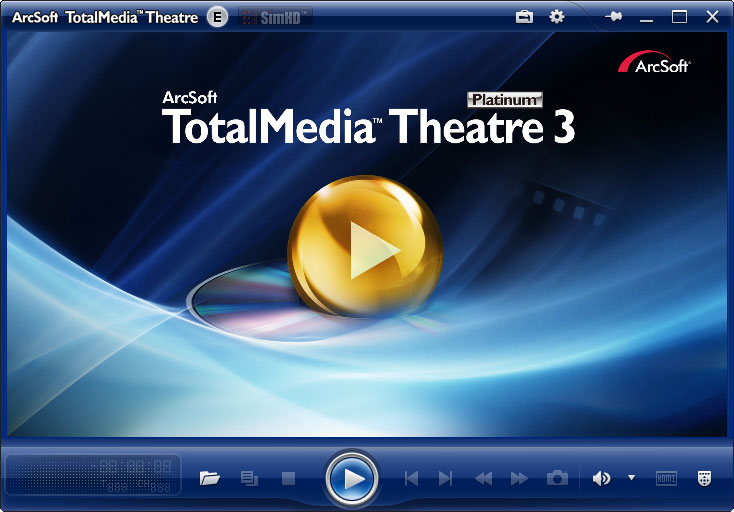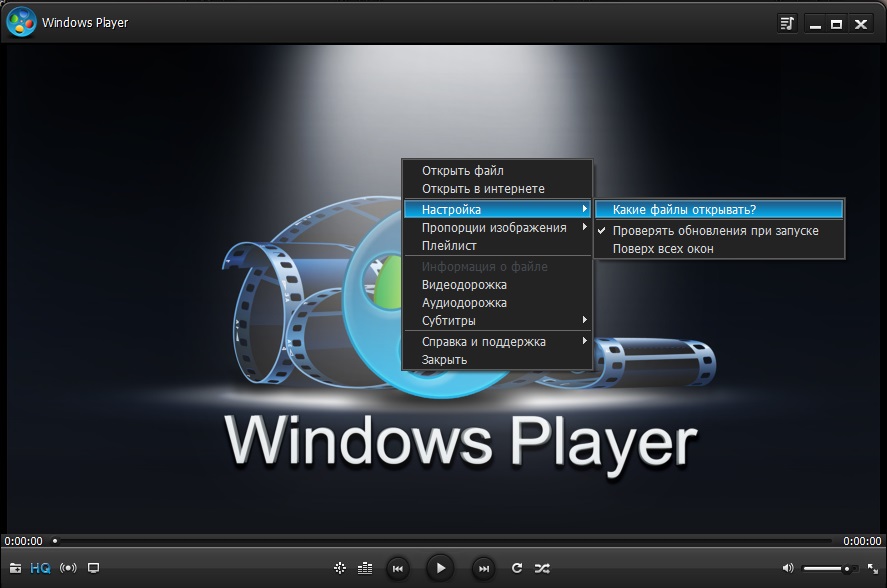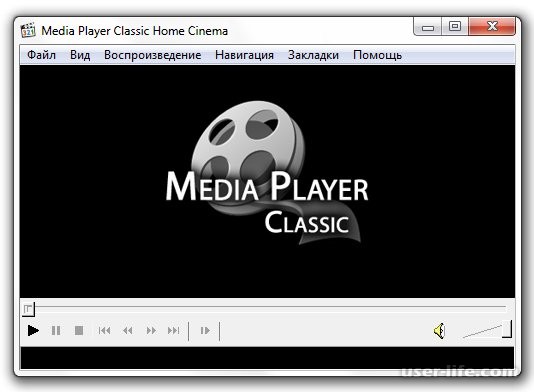Топ 10 лучших бесплатных видео-плееров для ПК
Aug 27, 2021• Проверенные решения
Нам часто нужны видеоплееры для ПК, но перед установкой хорошо бы получить некоторую информацию о лучших видеоплеерах. Всегда полезно заранее оценивать производительность, основываясь на поддерживаемых форматах файлов и простоте использования.
Эта статья поможет вам получить подробную информацию о 10 лучших бесплатных видеоплеерах, которые вы можете использовать на вашем компьютере. Они могут быть легко установлены на Window 10, 8, 9, а также на Window XP и Mac.
Топ 10 бесплатных видео-плееров для ПК
- VLC Player
- GOM Player
- Pot Player
- Media Player Classic
- Kodi player
- KM player
- SM Player
- Media Monkey
- All Player
- Real Player
Filmora — это мощная программа для редактирования видео, совместимая как с операционными системами MacOS, так и Windows.
Помимо множества инструментов для редактирования видео, которые можно использовать при создании видео с зеленым экраном, стабилизации трясущихся кадров, снятых с помощью камер видеонаблюдения или создания эффекта «картинка-в-картинке», Filmora также позволяет с легкостью редактировать аудиофайлы.
Встроенная библиотека бесплатной музыки и аудиоэффектов позволяет создавать захватывающие звуковые дорожки для каждого из ваших видео, а функция Denoise помогает уменьшить фоновые шумы в аудиофайлах.
Скачайте и используйте его, чтобы сделать ваше видео особенным уже сейчас!
1. VLC:
Плеер VLC сохраняет свои беспроигрышные позиции в списке лучших видео-плееров уже долгие годы. Он не просто хорош, поскольку имеет нестандартные функции, но и может быть легко настроен для повышения производительности.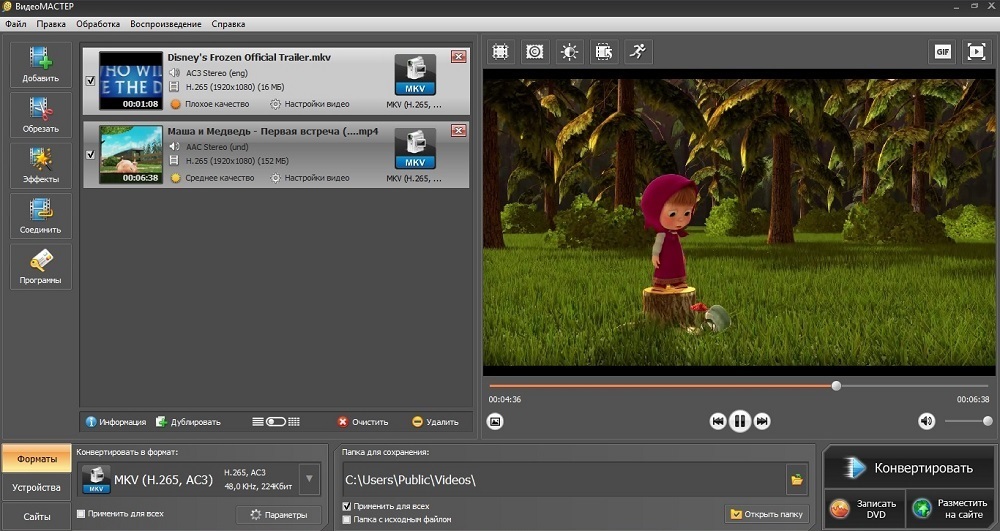 Вы будете рады узнать, что эта программа с открытым исходным кодом, и вы можете легко найти множество бесплатных версий, которые поддерживаются сообществами.
Вы будете рады узнать, что эта программа с открытым исходным кодом, и вы можете легко найти множество бесплатных версий, которые поддерживаются сообществами.
Поддерживаемые форматы файлов:
Для видеофайлов: Real, Matroska (MKV), Annodex, OGM, OGG, 3GP, MOV, MP4, WMA, WMV, ASF, AVI, MPEG. Для аудио файлов: Creative Voice, SMF, Standard MIDI, FLV (Flash), FLAC, RawDV, Nut, MXF, AC3, AAC, DTS..
Достоинства
- Доступен бесплатно.
- Можно воспроизводить устройства, веб-камеры, компакт-диски и другие файлы.
- Обладает аудио-видео фильтрами.
- Синхронизация субтитров.
Недостатки
- Он не поддерживает внешние фильтры и воспроизведение MIDI.
2. GOM Плеер:
Лучшая рекомендация для пользователей Window 10. GOM плеер хорошо известен своей гладкостью и более высоким уровнем настройки, который помогает как новичкам, так и профессионалам. Этот видеоплеер обладает функцией поиска кодеков, которая помогает осуществлять поиск нужного кодека в тех случаях, когда у GOM нет конкретного кодека.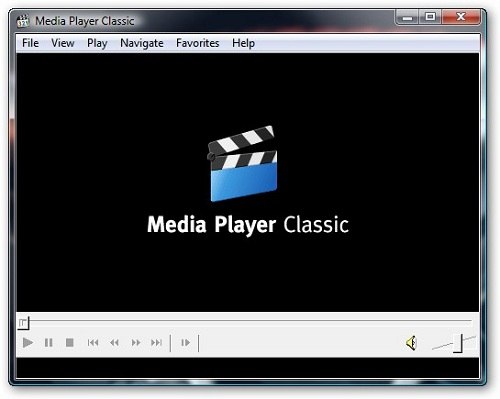
Поддерживаемые форматы файлов:
AVI, TS, MPG, FLV, MKV и т.д. Он также поддерживает такие форматы плейлистов, таких как .pls и .asx.
Достоинства
- Доступен бесплатно.
- Поддержка просмотра 360 видео.
- A-B повтор.
- Минималистский дизайн с потрясающими характеристиками.
Недостатки
- Функция ограниченной помощи.
3. Pot Плеер:
Он доступен бесплатно для всех пользователей Windows и предлагает довольно хорошие возможности. Вам не нужно добавлять внешние кодеки на этот плеер, так как он может автоматически поддерживать все медиафайлы, а также может обновлять кодеки в соответствии с необходимостью.
.
Форматы поддерживаемых файлов:
Он поддерживает CUDA, DXA и QuickSync, в то же время пользователи могут наслаждаться также 3D-форматами в 3D-очках.
Достоинства
- Поставляется со встроенными горячими клавишами и сочетаниями клавиш.

- Чистый и удобный интерфейс.
- Поддержка 3D-ориентированных функций наряду с 3D-очками.
- Бесплатный.
Недостатки
- Форматное соотношение под вопросом.
4. Media Player Classic:
Вы, возможно, редко слышали о MPC, но он представляет собой самую большую угрозу для VLC благодаря своим невероятным возможностям и открытому исходному коду. Он способен предложить все функции, поддерживаемые VLC, но с гораздо более плавной скоростью и в интерактивном режиме. Кроме того, он также расширяет поддержку внешних шейдеров и фильтров.
Поддерживаемые форматы файлов:
Возможность воспроизведения VCD, DVD, SVCD без дополнительных кодеков. Обладает встроенными кодеками для MPEG-2 файлов и содержит кодеки для DTS, AC3, 3GP, MP2 и LPCM.
Достоинства
- Хорошо зарекомендовал себя как легкий программный инструмент без лишней рекламы.
- Поддерживает ключевые команды и горячие клавиши.

- Поставляется с портативной версией, повышающей производительность.
- Обладает настраиваемыми скинами и панелью инструментов.
- С открытым исходным кодом, а также бесплатный доступ.
Недостатки
- Пока не найдены!
5. Kodi:
Kodi специально разработан для обслуживания сумасшедших кинолюбителей. Его полноэкранный интерфейс достаточно интерактивен, а также вы сможете слушать музыку через этот плеер. Вы также можете смотреть изображения во время просмотра фильма, но это будет хорошо служить, только если у вас есть богатый опыт просмотра мультимедиа.
Поддерживаемые форматы файлов:
Аудио: MIDI, AIFF, AAC, DTS, APE, WavPack, WMA, MOD, NSF etc. Video: MPEG-1/2/4, RealVideo, WMV and H.265 и т.д.
Достоинства
- Позволяет транслировать спортивные передачи в прямом эфире.
- Бесплатное использование.
- Эффективная и широкая совместимость.
Недостатки

6. KM Player:
Один из ведущих источников для воспроизведения видео и просмотра контента! Он получил высокую оценку за свою рекордную зрительскую аудиторию и может эффективно работать как автономный видеоплеер.
.
Поддерживаемые файловые форматы:
Позволяет пользователю использовать UHD, 4K, 2K и 3D видео.
Pons
- Он предлагает гораздо более плавное воспроизведение с его внутренними файлами кодекса.
- Расширенная поддержка до 36 языков.
- Бесплатный доступ.
Недостатки
- Назойливая реклама.
7. SM Player:
Этот видеоплеер можно использовать для прослушивания аудио треков и музыкального контента. Есть так много удобных функций наряду с простыми в настройке субтитрами, настраиваемыми списками воспроизведения, инструментами скриншотов, графическими эквалайзерами и многое другое.
Поддерживаемые форматы файлов:
Все популярные форматы медиа-файлов, такие как WMV, MP4, MKV и AVI и т.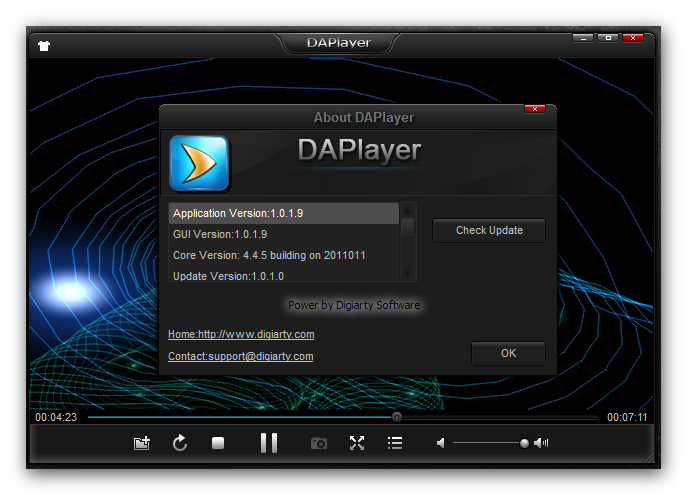 д.
д.
Достоинства
- Это открытый исходный код и свободный плеер.
- Поставляется с эквалайзерами и поддерживает радио, а также YouTube Браузер.
- Может автоматически подключать видео-субтитры из Интернета.
Недостатки
- Для того, чтобы дружить с его интерфейсом, необходимо им пользоваться больше времени.
8. Media Monkey:
Если вы воспринимаете музыку всерьез, то Media Monkey — лучший вариант для вас. Лучшее, что нужно знать об этом программном инструменте, это то, что он может помочь вам получить информацию об альбоме, артистах и т.д. непосредственно из интернета.
Поддерживаемые форматы файлов:
Он работает с MP3, OGG, MPC, WMA, WAV, VQF, FLAC, APE и FLAC и др.
Недостатки
- Он позволяет подключать iPod.
- Хорошо известен своими расширенными функциями, включая расширенную синхронизацию, организацию, тегирование и удобную медиатеку.
Недостатки
- Слишком много функций для новичков, с которыми трудно справиться.

9. All Player:
Есть так много удивительных функций, скрытых внутри All Player, и они довольно полезны как для новичков, так и для профессионалов. Вам определенно понравится работать с его функцией распознавания голоса для субтитров.
.
Форматы поддерживаемых файлов:
APE, FLAC, MOV, QuickTime, RMVB, MPEG, MPG, M2TS, MKV, 3GP, MP4, FLV, AVI, MP3 и многие другие.
Достоинства
- Не потребует большей мощности процессора.
Недостатки
- Хотя, его название — All Player, но он не может воспроизводить все медиа-файлы. Это печально!
10. Real Player:
Real Player довольно прост и работает как солидный медиа-менеджер. Вы будете рады узнать, что он также работает с Андроид совместимыми приложениями. Также, этот плеер может помочь вам играть музыку, смотреть видео и просматривать фотографии.
Форматы поддерживаемых файлов:
Он поддерживает M4V, MP4, RMVB, WAV, WMV, FLV, AVI и многие другие популярные форматы мультимедийных файлов.
Недостатки
- Он обеспечивает надежную производительность для всех видов медиа-файлов.
- Обладает очень простым и интуитивно понятным интерфейсом.
Недостатки
- Вы не сможете получить доступ к дополнительным функциям, таким как редактирование видео, расширенная сортировка, фотоэффекты и т.д.
Исходя из предложенного списка, выберите какой на ваш взгляд является лучшим бесплатным видеоплеером для Windows или Mac на ПК. а какой бесплатный плеер ваш любимый? Оставьте свои комментарии и станьте частью обсуждения.
Liza Brown
Liza Brown является писателем и любителем всего видео.
Подписаться на @Liza Brown
8 лучших бесплатных 4K видео плеер программное обеспечение
Sep 08, 2021• Проверенные решения
4K Ultra HD видео помогает пользователям наслаждаться мелкими деталями и крупным планом при просмотре видео.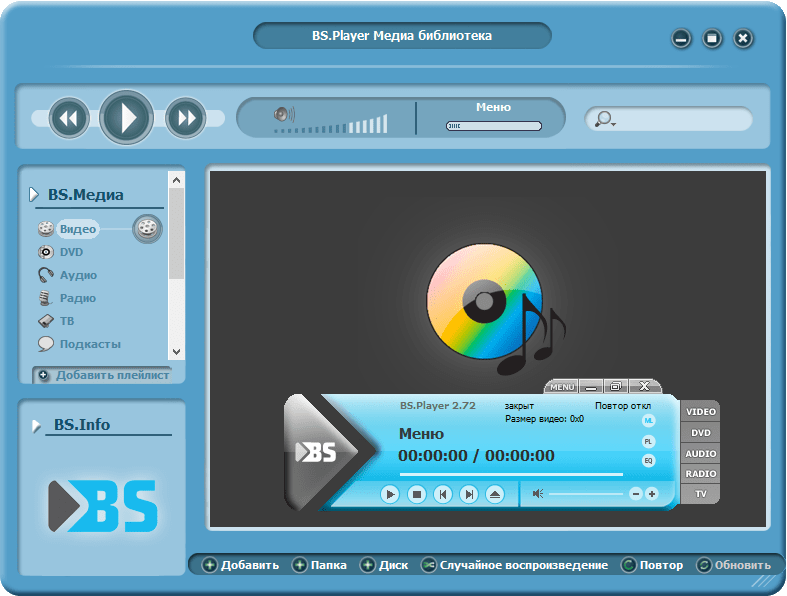 Это связано с тем, что возможности данной программы значительно лучше, чем общие возможности человеческого глаза, поскольку она разработана с концепцией зрения 20/20. Но печальная правда в том, что невозможно бесплатно воспроизводить видео 4K UHD на ПК с Windows, а также на MacBook / iMac или на Mac OS, поскольку обычные программные инструменты приводят к низкому качеству видео. Если вы ищете некоторые из самых полезных и мощных 4k-видеоплееров, которые доступны бесплатно на Mac и Windows 10, то статья, представленная ниже, может предоставить вам необходимую информацию.
Это связано с тем, что возможности данной программы значительно лучше, чем общие возможности человеческого глаза, поскольку она разработана с концепцией зрения 20/20. Но печальная правда в том, что невозможно бесплатно воспроизводить видео 4K UHD на ПК с Windows, а также на MacBook / iMac или на Mac OS, поскольку обычные программные инструменты приводят к низкому качеству видео. Если вы ищете некоторые из самых полезных и мощных 4k-видеоплееров, которые доступны бесплатно на Mac и Windows 10, то статья, представленная ниже, может предоставить вам необходимую информацию.
Рекомендуемый видеоредактор для редактирования видео 4K [Windows & Mac]
К Редактирование 4K videos на вашем Пк или Мас с Wondershare Filmora осуществляется легко, даже если у вас нет высококлассного компьютера. Filmora теперь позволяет вам контролировать качество предварительного просмотра во время редактирования и создавать прокси-файл для предварительного просмотра видео в более низком разрешении во время редактирования, но экспортировать его с исходным разрешением 4K.
Filmora теперь позволяет вам контролировать качество предварительного просмотра во время редактирования и создавать прокси-файл для предварительного просмотра видео в более низком разрешении во время редактирования, но экспортировать его с исходным разрешением 4K.
Хотите купить ноутбук с поддержкой редактирования видео 4k? Мы выбрали одни из лучших ноутбуков, которые легко поддерживают 4K. Вы можете перейти по ссылке, чтобы прочитать наши рекомендации о том, какие ноутбуки лучшие для редактирования видео 4K.
Лучшие бесплатные 4K видеоплееры в 2020 году
Примечание. Некоторые из перечисленных ниже видеоплееров абсолютно бесплатны для Windows и Mac, но некоторые из них просто предоставляют бесплатную пробную версию для ознакомления с основными функциями просмотра. Вы должны заплатить немного денег, чтобы получить полную версию и лучшие возможности.
1. 5K Player: Play 4K/5K/1080p HD videos
Настало время насладиться впечатляющим видеоконтентом в формате HD с поддержкой MKV в проигрывателе 5K. Вы будете рады узнать, что он предлагает все в одном сервисе с расширенной поддержкой Online Downloader, AirPlay Media Streamer, Music Player и HD Video Player. 5K Player можно использовать как на Windows, так и на Mac платформы.
Вы будете рады узнать, что он предлагает все в одном сервисе с расширенной поддержкой Online Downloader, AirPlay Media Streamer, Music Player и HD Video Player. 5K Player можно использовать как на Windows, так и на Mac платформы.
Ключевые особенности:
- Плеер 5K поддерживает DVD, видео 1080P HD и разрешение 5K и 4K.
- Все популярные форматы медиафайлов, такие, как FLAC, APE, MP3, AAC могут быть легко воспроизведены.
- Программа хорошо оснащена приемником и отправителем AirPlay, что позволяет транслировать в реальном времени с iPhone 7.
- Есть возможность скачать видео прямо с Vimeo, Dailymotion и YouTube и т. Д.
2. VLC Media Player
Это программа имеет открытый исходный код и предоставляет бесплатное использование Видеопроигрыватель 4K UHD предлагает кроссплатформенную поддержку мультимедиа, а его продвинутая платформа способна воспроизводить практически все популярные форматы медиафайлов. Вы можете скачать и использовать его на Windows, Mac, Linux, Android и iOS. Лучшим дополнением является его поддержка всех расширенных потоковых протоколов, чтобы пользователи могли обновлять контент в реальном времени в Интернете без внешних плагинов.
Вы можете скачать и использовать его на Windows, Mac, Linux, Android и iOS. Лучшим дополнением является его поддержка всех расширенных потоковых протоколов, чтобы пользователи могли обновлять контент в реальном времени в Интернете без внешних плагинов.
Ключевые особенности:
- Это невероятно простой, мощный и быстрый инструмент.
- Медиаплеер VLC может воспроизводить все, начиная с потокового вещания, устройств, веб-камер, файлов и дисков и т.д.
- Он может воспроизводить все популярные форматы файлов без дополнительных кодеков.
- Вы не будете раздражены проблемами рекламы и шпионского ПО при использовании VLC.
3. PowerDVD 20
PoweDVD — просто лучший компаньон для ваших домашних развлекательных систем, а также для персональных компьютеров.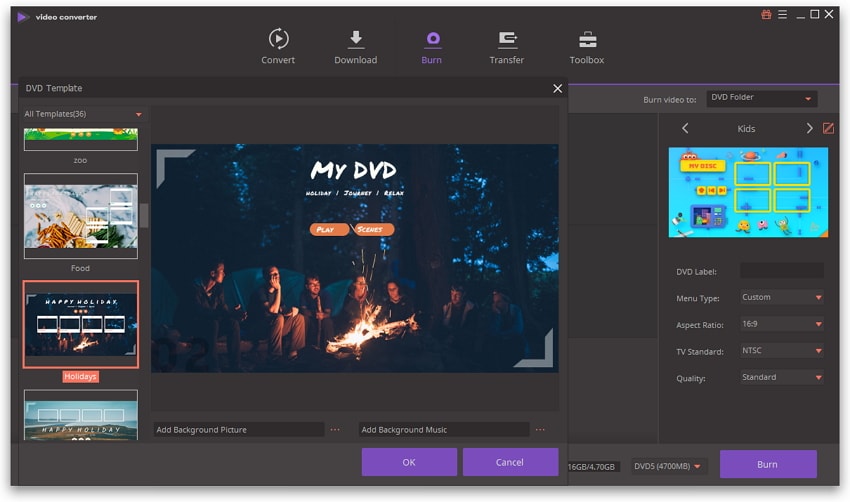 Эта программа содержит расширенные возможности для управления музыкой, фильмами и фотографиями в одном месте. Вы всегда будете иметь невероятные возможности при использованиит его богатых инструментов. PowerDVD предлагает возможность улучшить пользовательский опыт для 4K и HDR TV. Кроме того, PowerDVD может воспроизводить с DVD & Blu-ray дисков для онлайн-видео & 360˚ видео, но это может быть только для Windows.
Эта программа содержит расширенные возможности для управления музыкой, фильмами и фотографиями в одном месте. Вы всегда будете иметь невероятные возможности при использованиит его богатых инструментов. PowerDVD предлагает возможность улучшить пользовательский опыт для 4K и HDR TV. Кроме того, PowerDVD может воспроизводить с DVD & Blu-ray дисков для онлайн-видео & 360˚ видео, но это может быть только для Windows.
Ключевые особенности:
- Профессионалы называют это по-настоящему потрясающей средой с наилучшими деталями звука и изображения.
- Программа идеально подходит для домашнего развлечения.
- Вы можете воспроизводить Blu-Ray контент на PowerDVD.
- Это расширяет поддержку гарнитур VR.
С выпуском PowerDVD 20, мультимедийного проигрывателя «все в одном», вы можете воспроизводить фильмы 8K. Одним из лучших моментов является то, что теперь вы можете передавать свои медиафайлы на любое устройство и наслаждаться плавным воспроизведением между мобильным приложением и веб-плеером.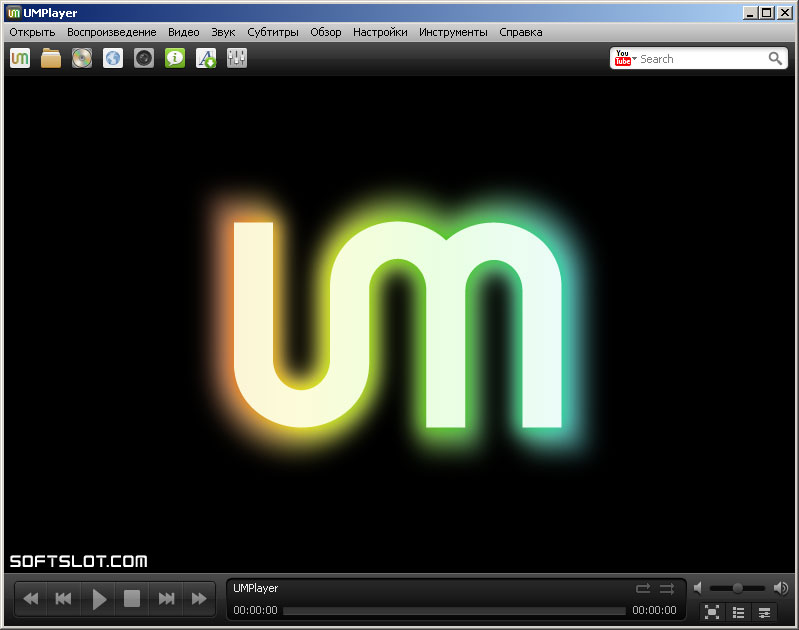
4. KMPlayer
KMP предлагает универсальный интерфейс с расширенной поддержкой всех унаследованных форматов, тогда как расширенные медиа-файлы можно легко воспроизводить с помощью автоматических обновлений кодеков. KMPlayer — это просто быстрое и безопасное решение для удивительного качества вашего видео, которое отлично работает и на медленных компьютерах. Пользователи также могут изменять этот интерфейс в соответствии со своими потребностями, используя настраиваемый набор инструментов. Этот видеоплеер может воспроизводить видео 4K на Windows и Mac.
Ключевые особенности:
- Встроенные внутренние и внешние кодеки.
- KMPlayer с легкостью поддерживает форматы файлов OGG, WMA 8/7, AAC и MPEG 1/2.
- Настраиваемый интерфейс.
5. DivX Player
DivX разработан с использованием новейших технологий видео и популярен благодаря своему отмеченному наградами программному интерфейсу, который обеспечивает прекрасное воспроизведение файлов HEVC. Вы также можете получить доступ к видео 4K UHD в DivX вместе с другими высококачественными видеофайлами. Этот проигрыватель хорошо разработан для поддержки видеоклипов, телешоу и фильмов на веб-основе. Вы можете просто бесплатно загрузить программное обеспечение DivX на свой Windows или Mac.
Вы также можете получить доступ к видео 4K UHD в DivX вместе с другими высококачественными видеофайлами. Этот проигрыватель хорошо разработан для поддержки видеоклипов, телешоу и фильмов на веб-основе. Вы можете просто бесплатно загрузить программное обеспечение DivX на свой Windows или Mac.
Ключевые особенности:
- Поддерживаются форматы МP4, MKV, AVI и DIVX.
- Добавлена функция потокового большого экрана.
- Имеется плавная функция RW / FF.
- Лучшая организация с циклом, игрой, созданием.
- Программа предлагает интересную организацию контента в медиатеке.
6. MPC
MPC-HC является широко известным легковесным медиаплеером с открытым исходным кодом, который рекомендуется в качестве большинства интерактивных видеоплееров для пользователей Window . Он расширяет поддержку почти всех аудио и видеоформатов файлов без дополнительных кодеков. Лучшая часть — это бесплатная реклама и 100% защита от шпионских программ.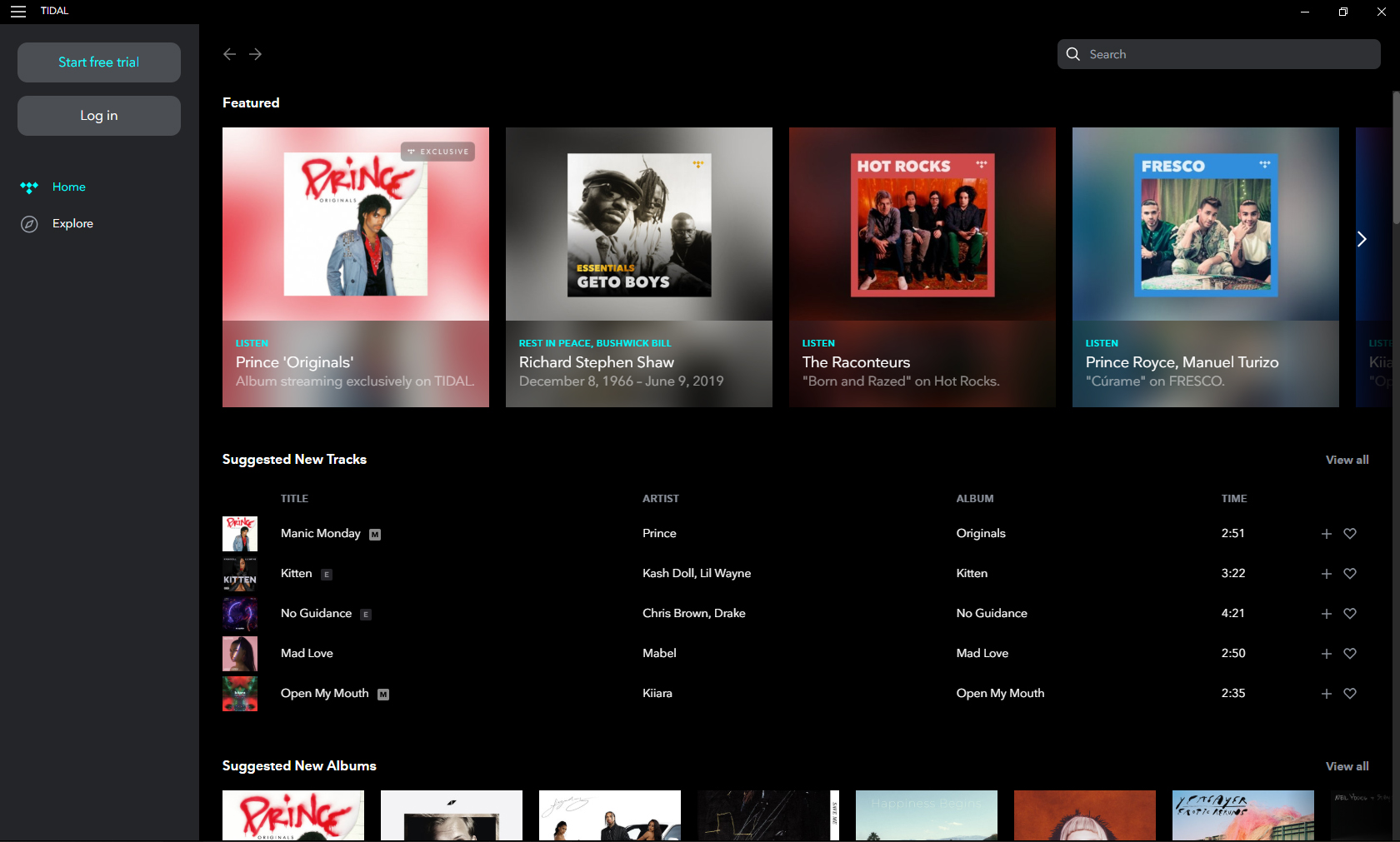
Ключевые особенности:
- Это легкое решение для процессоров SSE, а также для старых систем.
- Настраиваемая платформа с широким спектром инструментов.
- MPC хорошо известен как универсальный проигрыватель, который также можно использовать как проигрыватель DVB.
7. DVDFab Player 5
DVDFab — один из наиболее часто используемых медиаплееров Blu-ray, обеспечивающий невероятную эффективность воспроизведения и прекрасные впечатления от просмотра. Он поддерживает качество видео HEVC, 4K и UHD с потрясающим внешним видом контента. Этот инструмент время от времени пополняется новыми функциями, благодаря которым пользователи могут с легкостью наслаждаться новейшим контентом и могут использоваться как на Mac и Windows.
Ключевые особенности:
- Он состоит из расширенного меню навигации, чтобы помочь пользователям, которые используют Blu-Ray.
- Программа позволяет легко просматривать видео 4K, UHD и HEVC на DVDfab.

- Есть возможность наслаждаться контентом без диска бесплатно.
- Пользователи могут создавать свои персонализированные плейлисты на этой платформе.
- DVDFab позволяет пользователям выполнять операции переворачивания и вращения видео.
- Это помогает в точном и быстром просмотре с видео миниатюрами.
- Вам понравится изучать различные наборы скинов.
UFUSHare — это мощный проигрыватель Blu-ray, который также поддерживает содержимое из файлов Blu-ray ISO, папок Blu-ray, дисков BluePlay 1080P / 720P, дисков BlueKay 4K и т. Д. Вы можете ожидать удивительный звуковой эффект от этого инструмента с более высокой четкостью для изображения. Его можно использовать как на Windows, так и на Mac.
Ключевые особенности:
- Пользователи получают доступ к Blu-ray ISO, папкам и диску без каких-либо ограничений.
- Пользователи могут легко воспроизводить любой формат видео в этой мощной среде; детали даже включают 4K UHD и HD видео.

- Программа предлагает впечатляющее качество изображения HD, а также звуковые эффекты без потерь.
- Пользователи могут легко выбирать субтитры и звуковые дорожки для лучшей обработки.
- Этот многофункциональный инструмент намного проще в использовании.
- Пользователи могут делать снимки с помощью этого программного инструмента, и эти файлы сохраняются с расширением JPEG в соответствии с настройками по умолчанию.
Часть 2. Часто задаваемые вопросы о воспроизведении видео 4K
1. Что такое видео 4K?
A 4K видео, записанное в разрешении 4K Горизонтальная сторона видео 4K имеет приблизительно 4000 пикселей, в то время как в большинстве случаев видео 4K, отображаемое на мониторах и телевизорах, имеет разрешение 3840X2160 пикселей. Стандарт киноиндустрии составляет 4096×2160 пикселей.
В конечном счете, разрешение видео 4K зависит от его соотношения сторон, так как наблюдаются небольшие различия с любым из наиболее часто используемых соотношений сторон для видео 4K.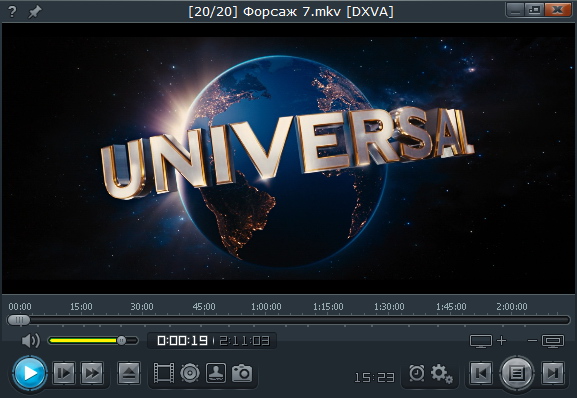 Это, однако, не влияет на качество изображения.
Это, однако, не влияет на качество изображения.
2. Как воспроизвести видео 4K на ПК?
Вы должны установить медиаплеер, который позволит вам смотреть видео 4K на вашем ПК для просмотра контента 4K. Итак, после того, как вы установили медиаплеер, который может воспроизводить видео 4K, вам просто нужно открыть видеофайл с помощью медиаплеера по вашему выбору.
Кроме того, вам понадобится дисплей 4K для просмотра видео в полном разрешении, поскольку дисплеи HD или Full HD не могут воспроизводить кадры 4K с полной детализацией.
3. Вам нужен специальный медиаплеер для видео 4K?
На данный момент в Windows и macOS нет встроенного медиаплеера, который может воспроизводить видео 4K. Тем не менее, это не повод для тревоги, потому что есть множество медиаплееров, которые вы можете установить на любую из этих операционных систем бесплатно.
VLC или 5KPlayer — это всего лишь несколько вариантов, которые вы будете иметь в своем распоряжении, но вы также должны помнить, что вам необходимо установить соответствующие кодеки на свой компьютер, если вы хотите использовать его для просмотра видео 4K.
4. В чем разница между видео 1080p и 4K?
Общее количество пикселей в видео 1080p и 4K не совпадает. Следовательно, количество деталей, которые может отображать видео 4K, намного более существенно, чем для видео 1080p. Это также причина, по которой видеофайлы 4K намного больше, чем видеофайлы Full HD, содержащие значительно меньше пикселей.
Однако практически не возможно определить разницу между 1080p video и 4K video издалека, но при увеличении вы заметите, что пикселизация происходит на разных уровнях масштабирования.
5. Видео 4K доступно на YouTube?
Да. YouTube предлагает поддержку видео 4K с 2010 года, и у вас не должно быть особых проблем с поиском контента 4K на этой платформе видеохостинга. Если вы хотите загрузить видео 4K на свой канал YouTube, вам нужно набраться терпения, поскольку продолжительность этого процесса зависит от размера файла, который вы пытаетесь загрузить.
Liza Brown
Liza Brown является писателем и любителем всего видео.
Подписаться на @Liza Brown
10 лучших видеоплееров для Windows 10 в 2021 году
Пользователь Windows может выбрать множество видеоплееров. Эти плееры имеют различные функции, чтобы по-разному впечатлять пользователей. Кроме того, эти медиаплееры имеют разные уровни совместимости с форматами видеофайлов. Итак, дифференцируя лучший медиаплеер для Windows 10 из остальных может быть непросто для любого пользователя. Чтобы упростить вам задачу, мы составили список медиаплееров после тщательного исследования. Устройтесь поудобнее, расслабьтесь и просмотрите этот список с самого начала, чтобы найти лучший видео плеер.
Что нужно учитывать при выборе лучшего видеоплеера
При выборе видеоплеера необходимо учитывать совместимость. Это означает, что выбранный вами плеер должен воспроизводить все популярные форматы видео. Например, он должен воспроизводить как минимум MKV, MOV, FLV, AVI, MP4 и другие популярные форматы.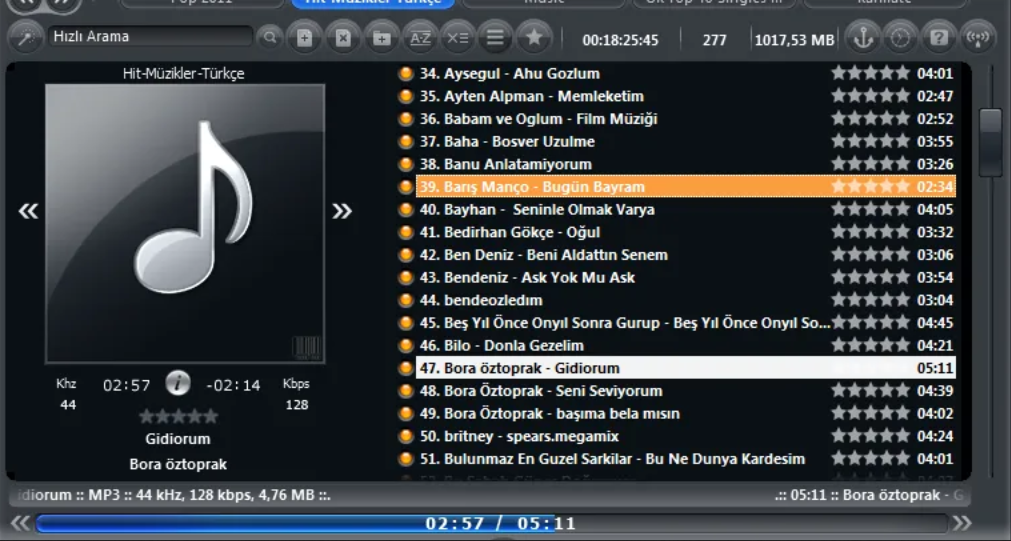
Наличие большого количества продвинутых и интересных функций — очень впечатляющая вещь для медиаплеера. Однако, кроме этого, он должен иметь очень простой и интуитивно понятный интерфейс, чтобы упростить работу для пользователей. Также проигрыватель должен быть легковесным и не должен потреблять чрезмерные системные ресурсы и мешать общей производительности.
Когда дело доходит до функций, плеер должен иметь удобные элементы управления воспроизведением. Он должен иметь опции для пропуска кадров, добавления субтитров, изменения скорости воспроизведения и уровней разрешения и т. Д. Кроме того, он также должен быть в состоянии соответствовать различным форматам изображения. В дополнение к этому, плеер должен иметь надлежащие функции аппаратного ускорения. Есть много других вещей, которые нужно учитывать, и теперь мы перейдем к основной теме.
Кроме того, нажмите здесь, чтобы узнать лучшее мультимедийное программное обеспечение и верх лучший видео плеер для Android, Nox App Player Обзор в 2021 году.
Топ-10 лучших видеоплееров для Windows 10 в 2021 году
Ok. Теперь мы представим вам список лучших видеоплееров для ОС Windows 10. Вы можете внимательно просмотреть список и выбрать лучший вариант, который соответствует вашим требованиям.
# 1 Лучшие видео плееры для Windows 10. VLC Media Player
Вы не можете создать список лучших медиаплееров без резервирования верхней позиции для VLC. Этот медиаплеер стал исключительно популярным с момента его запуска. Ну, VLC Media Player — это инструмент с открытым исходным кодом, и он совместим со всеми платформами. Это программное обеспечение разработано VideoLAN Project. VLC Media Player также совместим со всеми ведущими форматами аудио и видео файлов. В течение многих лет VLC считается игроком, который играет все, что вы хотите.
Мы признаем VLC лучшим медиаплеером для Windows 10 в первую очередь из-за его высокой производительности. Он также имеет исключительно простой интерфейс, понятный любому. Это программное обеспечение также поставляется с различными вариантами настройки, чтобы обеспечить вам лучший опыт просмотра. Это также позволяет вам изменить внешний вид плеера. Вы также можете использовать его в качестве инструмента для потоковой передачи, благодаря его универсальности.
Он предоставляет частые обновления для пользователей, и существует огромное сообщество, связанное с VLC. Он совместим со всеми версиями Windows, такими как Windows 10 или XP.
Особенности VLC
- Это бесплатный медиа-плеер с открытым исходным кодом.
- Он может играть практически во что угодно. И может объединить видео в VLC без труда.
- Работайте практически на всех платформах.
- Совместим с Windows XP до Windows 10.
Кроме того, нажмите здесь, чтобы попробовать лучшие Бесплатное программное обеспечение для редактирования видео без водяных знаков.
# 2 Лучшие видео плееры для Windows 10. PotPlayer
Это еще один мощный видеоплеер, который предлагает такой же сервис, как VLC Media Player. За прошедший период PotPlayer получил впечатляющие отзывы пользователей. Этот инструмент отлично работает с платформой Windows 10 и другими ее версиями. Он представлен в мире СМИ южнокорейской компанией.
Есть много функций, связанных с PotPlayer. Как мы уже узнали, PotPlayer является сильным конкурентом для VLC Player. Существует множество параметров настройки, связанных с PotPlayer. Это позволяет настроить плеер в соответствии с вашими требованиями.
Этот инструмент использует такие методы, как DXVA, QuickSync, CUDA и т. Д., Чтобы предложить вам отличную производительность. Плеер поставляется с легким пакетом. Именно поэтому PotPlayer указан в этом списке как медиаплеер, занявший второе место.
Хотя PotPlayer не так популярен, как VLC, он поддерживает больше форматов файлов, чем VLC. Если вы собираетесь воспроизводить файлы MP4, AVI, MKV и FLV, PotPlayer — идеальный выбор для вас. Это также дает вам возможность выбора звуковых карт и закладки любимых сцен. Это даже позволяет вам просматривать файлы.
И он поставляется с функциями для настройки яркости, контрастности, снижения шума и т. Д. Встроенные сочетания клавиш и горячие клавиши делают его удобным для пользователя программным обеспечением.
Особенности PotPlayer
- Очень дружелюбный и привлекательный пользовательский интерфейс.
- Впечатляющее качество звука и производительность.
- Большое количество вариантов настройки.
- Работает с Windows XP до 10 версий
PS: здесь вы попробуете лучший видео плеер для Android, А лучшие игроки MKV, а также узнать, как использовать MOV Player без труда.
# 3 Лучшие видео плееры для Windows 10. Kmplayer
Это еще один бесплатный плеер для Windows 10. Этот плеер совместим практически со всеми распространенными видео и аудио форматами. Встроенный пакет кодеков, специально разработанный для Windows 10, очень удобен. Это устраняет необходимость загрузки различных кодеков через Интернет для воспроизведения файлов различных форматов.
Вы даже можете добавить внешние кодеки к этому инструменту, и это определенно повышает совместимость. Поскольку он поддерживает 4K UHD и 3D-видео, вы можете использовать KMPlayer, чтобы наслаждаться отличным качеством видео.
Этот плеер имеет репутацию совместимости с большим количеством форматов файлов. Когда дело доходит до эффектов, у вас будет множество вариантов для изменения качества аудио и видео.
Это позволяет вам выбрать части видео и пометить их как избранные. Кроме того, вы можете повторить любимые части видео и даже переназначить ключи для лучшего опыта. Это также позволяет вам редактировать субтитры в плеере, и это большое преимущество. Этот плеер был первоначально выпущен в 2002 году. Однако с 2007 года KMPlayer принадлежит Pandora TV (корейской потоковой компании).
Особенности KM Player
- Полезные варианты для организации СМИ.
- Это дает вам множество вариантов настройки.
- Функция KMP Connect.
04). MPC (Media Player Classic) — домашний кинотеатр
Как следует из названия, это классический медиаплеер с достаточно приличной производительностью. Разработчики приложили немало усилий, чтобы обновить старый медиаплеер. Теперь этот инструмент выглядит как очень впечатляющее, легкое программное обеспечение. В дополнение к этому, есть различные другие особенности, чтобы отличать его от остальных.
Когда дело доходит до необычных функций, у этого плеера нет множества опций. Тем не менее, уже имеющиеся возможности могут впечатлить любого пользователя. Если вы используете очень старый компьютер, Media Player Classic может по-прежнему работать на нем без каких-либо проблем. Это классная альтернатива для тех, кто предпочитает классические ощущения и легкую производительность. Вы можете использовать его со Skype, благодаря новым возможностям интеграции. Кроме того, он позволяет загружать субтитры для видео, которые вы смотрите.
Особенности MPC
- Он поддерживает больше форматов, чем проигрыватель VLC.
- Идеальное качество звука.
- Очень отзывчивый интерфейс по сравнению со многими другими видео плеерами.
05). GOM Player
GOM расшифровывается как Gretech Online Movie Player, и это совершенно бесплатный лучший медиаплеер для Windows 10. Этот медиаплеер без проблем поддерживает практически все популярные видеоплееры и аудиоформаты. Другими словами, он может воспроизводить все файлы, такие как AVI, MP4, MOV, MKV и т. Д.
Этот проигрыватель загружен всеми основными функциями и функциями, доступными в других медиапроигрывателях. Тем не менее, есть дополнительные функции, связанные с GOM Player. Например, он поставляется с функциями AB repeat и Media Player Capture. В дополнение к этому, он имеет управление скоростью, захват экрана и различные другие функции. Если вы хотите изменить внешний вид плеера, этот инструмент позволяет вам это сделать. Интерфейс этого инструмента прекрасно настраивается.
Вы можете использовать библиотеку GOM Player и скачать субтитры. В дополнение к этому, вы можете связать этот медиаплеер с OpenSubtitles.org, чтобы предоставить вам больше вариантов субтитров.
Однако этот инструмент может не поддерживать некоторые из необычных форматов файлов. В этом случае вам придется использовать GOM’s Codec Finder и загрузить недостающие кодеки.
Особенности GOM Player
- У этого есть средство поиска субтитров и средство поиска кодека.
- Красочный и упрощенный интерфейс.
- Совместим с версиями от Windows 7 до Windows 10.
06). Коди
Kodi был официально признан XBMC. Это бесплатный видеоплеер с открытым исходным кодом, который может обеспечить вам впечатляющую производительность. Вы можете использовать его как совершенно настраиваемый медиаплеер. Он отлично работает как на ноутбуках, так и на настольных компьютерах, чтобы обеспечить вам приятные мультимедийные возможности. Если на вашем компьютере с Windows 10 нет Windows Media Center, вы можете использовать Kodi в качестве альтернативы.
Kodi можно считать сильным конкурентом в этом списке из-за большего дисплея, который он предлагает. Он может использоваться с большими внешними дисплеями (даже с 10-футовыми дисплеями), когда вам это нужно.
Вы можете использовать Kodi для воспроизведения практически всех популярных музыкальных и видеоформатов, включая подкасты. Первоначально он был разработан как самостоятельный продукт и признан Xbox Media Center. Первоначально он использовался для игровой консоли Xbox. Этот инструмент поставляется с различными плагинами, поэтому вы можете сделать его совместимым с YouTube, Netflix, Hulu и т. Д.
Особенности Kodi
- Это дает вам опыт медиа-центра.
- Идеально подходит для потокового контента.
- Это идет с привлекательным телевизионным интерфейсом.
07). 5KPlayer
Этот плеер имеет довольно продвинутые функции по сравнению с обычным медиаплеером. Например, он предлагает локальное воспроизведение, загрузку с YouTube, потоковую передачу и различные другие функции, чтобы поразить любителей медиа. Он также поддерживает AirPlay. Если у вас есть обширная коллекция видео и аудио, вы можете использовать библиотеку 5KPlayer.
Это имеет очень интуитивный и гладкий внешний вид, что приятно. Кроме того, вы обнаружите, что этот интерфейс позволяет довольно легко перемещаться по параметрам. Он поддерживает широкий спектр видео и аудио форматов. Кроме того, он загружен множеством элементов управления для воспроизведения.
5KPlayer предлагается бесплатно, но содержит различные объявления одной и той же компании. Таким образом, по сравнению с другими бесплатными медиаплеерами в этом списке, это может быть недостатком. Если вы готовы терпеть рекламу, это неплохой вариант в качестве медиаплеера. У него есть несколько универсальных функций.
Особенности 5KPlayer
- Очень универсальный плеер.
- Совместим с различными форматами медиафайлов.
- Расширенные функции, такие как загрузка видео с YouTube.
08). ACG Player
Этот плеер можно скачать только через Microsoft Store. Это бесплатное приложение, разработанное для платформы Windows 10. Если вы ищете лучший видеоплеер для Windows 10, вы можете проверить это программное обеспечение. Однако, как и у предыдущего игрока, у этого игрока есть реклама, которая направляет вас на покупку других продуктов. Так что это может раздражать, несмотря на другие особенности.
Это работает на настольных компьютерах, ноутбуках и планшетах. Это означает, что этот игрок разработан как отзывчивый игрок. Внешний вид ACG Player не идеален, но и не так уж и плох. Мы хотим сказать, что это не очень приятно с точки зрения внешнего вида.
Особенности ACG Player
- Поддерживает 360 файлов.
- Потоки онлайн видео.
- Хороший уровень управления.
09). Plex
Plex был представлен еще в 2015 году. Он позволяет вам легко управлять своей медиаколлекцией. Как только файлы организованы, вы можете воспроизводить их без каких-либо хлопот. Он даже может организовать фотографии на вашем компьютере. Он поддерживает множество форматов файлов, в том числе Hi-Fi музыку. Также он поддерживает Chromecast. Это приложение также поддерживает ваш смартфон или планшет для лучшего контроля.
Особенности Plex
- Идеальное управление медиа.
- Может управлять метаданными.
- Поддерживает и другие платформы.
10). MediaMonkey
Это широко известный как MMW, и он предлагает множество функций для пользователей. Его производительность может быть улучшена с помощью плагинов. Вы можете настроить функциональность проигрывателя с помощью этих плагинов. Кроме того, вы можете улучшить производительность и поддержку устройства, настроив плеер. Он совместим с большинством форматов видео файлов.
Особенности MediaMonkey
- Он поставляется с интеллектуальной функцией пометки файлов.
- Это может быть настроено, как вы хотите.
Итак, вот наш список медиаплееров. Мы надеемся, что вы можете найти свой лучший видео плеер для Windows 10 из этого списка. Удачи!
ТОП-8 Лучших Бесплатных Видеоплееров для Windows
Выбор редакцииСводная таблицаХороший плеер должен соответствовать нескольким требованиям: уметь воспроизводить фильмы хотя бы в FullHD, обладать поддержкой всех форматов видео, дополнительным функционалом и желательно, чтобы он был бесплатным. На самом деле, таких плееров очень много. Просто не все они известны широкой публике.
Да и некоторые из них лишены русского языка. Но это ведь не значит, что они не могут потягаться с признанными лидерами. В данном материале мы представим самые популярные и интересные приложения для воспроизведения видео на компьютере. Причем в списке будут присутствовать исключительно бесплатные программы. А вот и список.
| Название | Совместимость | Язык | Последняя версия / Цена |
|---|---|---|---|
№1 DAUM PotPlayer | Windows XP, Vista, 7, 8, 10 | Русский / Английский | 1.7.18344 / Бесплатно |
№2 VLC Media Player | Windows XP, Vista, 7, 8, 8.1, 10 Linux Mac OS | Русский / Английский | 3.0.6 / Бесплатно |
№3 RealPlayer | Windows XP, Vista, 7, 8, 10 | Английский | 18.1.16.215 / Бесплатно |
№4 GOM Media Player | Windows XP, Vista, 7, 8, 10 | Английский | 2.3.19.5276 / Бесплатно |
№5 Media Player Classic | Windows XP, Vista, 7, 8, 10 | Русский / Английский | 1.7.13 / Бесплатно |
№6 5KPlayer | Windows 7, 8, 10 | Английский | 5.2 / Бесплатно |
№7 Plex | Windows 7, 8, 10 | Английский | 1.15.3.876 / Бесплатно |
№8 UMPlayer | Windows XP, Vista, 7, 8, 10 Mac OS | Английский | 0.98.2 / Бесплатно |
А теперь для того, чтобы понять, какой из проигрывателей лучше, придется подробно рассмотреть каждое приложение и сравнить функционал программ. Если этого не сделать, то невозможно будет выбрать лучший из проигрывателей. Итак, поехали.
№1. DAUM PotPlayer
DAUM PotPlayer
Отличный проигрыватель от корейских разработчиков. К созданию этого плеера приложили руку те самые ребята, что создавали универсальный KMPlayer. Только PotPlayer еще и бесплатный. Да и ресурсов требует намного меньше, чем пресловутый KMPlayer.
Данный проигрыватель читает все известные форматы аудио и видео, обладает огромным количеством встроенных кодеков, умеет работать с HEVC и H.265, а также позволяет полностью настроить качество видео и звука.
Также у плеера имеется огромное количество тем оформления. Вид ему можно придать любой. Программа умеет поочередно проигрывать файлы с похожими названиями и может правильно запускать DVD и Blu-Ray.
Также приложение умеет напрямую работать с популярным хостингом YouTube. Никаких проблем в этом плане нет. Скачать последнюю версию проигрывателя можно на официальном сайте разработчика. Причем совершенно бесплатно.
ПЛЮСЫ:
- Поддержка всех форматов аудио и видео
- Огромный набор кодеков
- Требует очень мало системных ресурсов
- Есть русский язык в интерфейсе
- Можно настроить практически все
- Адекватная работа с HEVC и H.265
- Нормальное отображение субтитров и полная их настройка
- Богатый набор тем оформления
- Быстрая работа практически на любой машине
ВИДЕО: Обзор мельтимедиа плеера Daum PotPlayer
Обзор мельтимедиа плеера Daum PotPlayer
Бесплатный видеоплеер для Windows (7/9/10) | Скачать ТОП-8 Лучших с поддержкой всех форматов
№2. VLC Media Player
VLC Media PlayerОтличный кроссплатформенный проигрыватель от компании Video LAN Organization. Есть специальные версии для Windows, Linux и Mac OS. Плеер абсолютно бесплатен, обладает высокой скоростью работы и поддерживает все форматы аудио и видео.
Однако его конек – воспроизведение потокового видео и IPTV. В этом ему действительно нет равных. При должной настройке можно даже напрямую смотреть видео с торрентов. Однако при воспроизведении с локальных источников плеер обеспечивает высокое качество картинки и звука.
Проигрыватель обладает огромным количеством настроек. Можно настроить практически все. Также присутствует поддержка тем оформления. Но их не так много, как у PotPlayer. Однако радует хотя бы наличие возможности кастомизации проигрывателя.
Программу можно скачать на официальном сайте разработчика. Это бесплатно. Стоит, однако, учесть, что этот проигрыватель рекомендуется продвинутым пользователям, так как в его настройках можно запутаться.
ПЛЮСЫ:
- Высокое качество картинки и звука
- Поддержка всех форматов аудио и видео
- Отличная работа с потоковыми сервисами и видео хостингами
- Быстрая работа на слабых машинах
- Кроссплатформенность
- Программа совершенно бесплатна
- Нет никакой рекламы
- Поддержка Windows различных версий
МИНУСЫ:
- Может показаться сложным для новичков
ВИДЕО: Как установить и использовать VLC Media Player — 10 секретов ???️
Как установить и использовать VLC Media Player — 10 секретов ???️
Бесплатный видеоплеер для Windows (7/9/10) | Скачать ТОП-8 Лучших с поддержкой всех форматов
№3. RealPlayer
RealPlayerНеплохой проигрыватель, который был популярен во времена Windows XP. Он умеет работать с большинством форматов аудио и видео, однако требует довольно-таки мощного компьютера для качественной картинки.
Основной фишкой плеера является функция поиска видео онлайн. С его помощью можно найти и проиграть любое видео из YouTube без использования браузера. Однако с 4К и форматами HEVC плеер справляется плохо.
Тем не менее, среднестатистическому пользователю вполне хватит его возможностей. Тем более, что проигрыватель совершенно бесплатен. Однако те, кто планируют просмотреть с его помощью 2К и 4К видео будут разочарованы. Для этого нужен другой плеер.
Скачать программу можно очень легко с официального сайта разработчика. Проигрыватель может использоваться в качестве дополнительного к какому-нибудь другому плееру. Также он будет прекрасно работать на старых машинах.
ПЛЮСЫ:
- Поддержка практически всех форматов
- Понятный интерфейс
- Функция онлайн поиска видео и его воспроизведения
- Внушительный набор кодеков
- Отличная совместимость со старыми версиями ОС
- Работа с DVD
- Утилита совершенно бесплатна
МИНУСЫ:
- Нет русского языка
- Проблемы с HEVC
- Нет поддержки 4К
№4. GOM Media Player
GOM Media PlayerЕще один легендарный плеер, который был на пике популярности во времена незабвенной XP. Он отличался тогда превосходным интерфейсом. Но сейчас выглядит каким-то анахронизмом. Хотя сменить его облик легко. Есть определенное количество тем.
Ключевой особенностью плеера является то, что он умеет проигрывать поврежденные и не полностью загруженные файлы. Именно это всегда и нравилось юзерам в нем. К тому же, он поддерживает огромное количество форматов и обладает богатым набором кодеков.
Плеер также умеет работать с потоковым видео. Но не так успешно, как VLC. С воспроизведением DVD тоже не возникает проблем. А вот HEVC ему не по зубам. Зато с другими контейнерами проблем не возникает. И это хорошо.
Программа совершенно бесплатна и лишена всякой рекламы. Скачать ее с официального сайта разработчика может любой. Установка происходит по стандартному сценарию. Да и работает плеер быстро. А вот русского языка, к сожалению, нет.
ПЛЮСЫ:
- Работа с самыми распространенными форматами аудио и видео
- Поддержка потокового видео
- Опция проигрывания поврежденных файлов
- Воспроизведение не до конца загруженных видео
- Присутствует изрядное количество собственных кодеков
- Программа совершенно бесплатна
- Отлично работает на старых компьютерах
- Поддерживаются все версии ОС
МИНУСЫ:
- Не умеет работать с HEVC
- Нет русского языка
ВИДЕО: Лучший Видео Проигрыватель — GOM Player
Лучший Видео Проигрыватель — GOM Player
Бесплатный видеоплеер для Windows (7/9/10) | Скачать ТОП-8 Лучших с поддержкой всех форматов
№5. Media Player Classic
Media Player ClassicА вот этот проигрыватель точно должны помнить «старички». Впервые он появился еще в Windows 2000 и тогда был настоящим хитом. Потому, что других плееров не было. Однако даже сейчас он выглядит неплохо на фоне современных плееров.
Да, внешним видом он не блещет. Зато без проблем читает все форматы, обладает огромным количеством встроенных кодеков, исключительно правильно воспроизводит DVD вместе с Blu-Ray и поддерживает формат HEVC.
Данный проигрыватель может показаться сложным для новичков. В его настройках действительно можно запутаться. Да еще и русского языка нет. Зато плеер отлично работает на всех версиях ОС. И на старых машинах не тормозит.
Проигрыватель совершенно бесплатен и может использоваться в качестве основного. Скачать его можно на официальном сайте разработчика. Никакой рекламы в плеере нет. Отличный вариант для тех, кому нужен легкий и мощный плеер без всяких наворотов.
ПЛЮСЫ:
- Поддержка всех существующих форматов
- Огромный набор кодеков
- Поддержка HEVC
- Быстрая работа на всех версиях ОС
- Нетребовательность к системным ресурсам
- Правильное воспроизведение DVD и Blu-Ray
- Отличная работа на старых машинах
- Огромное количество настроек
МИНУСЫ:
- В настройках можно запутаться
- Нет русского языка
- Нет никаких тем оформления
№6. 5KPlayer
5KPlayerПроигрыватель, который изначально был создан для ТВ-приставок. Именно поэтому он заточен под воспроизведение потокового видео через LAN. Тем не менее, плеер отлично справляется с воспроизведением из локальных источников.
Также проигрыватель отлично справляется с воспроизведением DVD, Blu-Ray и видео в 4К. При этом он превосходно работает и с HEVC. Интерфейс у проигрывателя довольно-таки сложный. Да еще и русского языка нет. Именно поэтому он занимает всего лишь шестую строчку рейтинга.
Стоит также отметить, что для работы данного плеера требуется довольно мощный компьютер. На старых машинах он будет работать не так успешно. Зато плеер совершенно бесплатен и прост в установке.
Еще одна особенность – возможность прослушивания онлайн радио. Это можно считать фишкой проигрывателя. Тем не менее, особой популярностью проигрыватель не пользуется. Вероятно, как раз из-за отсутствия русского языка.
ПЛЮСЫ:
- Довольно богатый функционал
- Воспроизведение всех форматов
- Поддержка 4К и HEVC
- Нормальная работа с DVD и Blu-Ray
- Прослушивание онлайн-радио
- Программа совершенно бесплатна
- Можно использовать в качестве дополнительного плеера
- Проигрывание потокового видео через LAN
МИНУСЫ:
- Сложный интерфейс
- Нет русского языка
- Требуется мощный компьютер
№7. Plex
PlexЭто не просто проигрыватель, а мультимедийная стриминговая платформа с функцией воспроизведения видео и аудио. Как стриминговый сервис эта программа ничего. А вот как плеер – не очень удобная.
Здесь очень сложный и запутанный интерфейс без малейшего признака русского языка. Но зато плеер способен демонстрировать контент в максимальном качестве (вплоть до 4К). Поддержки DVD и Blu-Ray здесь, к сожалению, нет.
Зато можно без проблем просматривать потоковое видео. А еще можно подключиться к своему аккаунту какого-нибудь Apple TV (к примеру) и использовать его на компьютере. Сомнительное удовольствие для тех, кому нужен только плеер.
В общем, назвать эту программу проигрывателем можно с большой натяжкой. Оно и понятно. Ведь приложение создавалось специально для телевизоров и ТВ приставок. Воспроизведение файлов с ПК – далеко не основная функция.
ПЛЮСЫ:
- Высокое качество картинки и звука
- Огромное количество встроенных кодеков
- Мощные алгоритмы декодирования
- Полная поддержка потоковых сервисов
- Работа с подписками
- Прослушивание онлайн радио
- Интересный интерфейс
- Поддержка 4К и HEV
- Программа совершенно бесплатна
- Нет никакой рекламы
МИНУСЫ:
- Нет поддержки DVD и Blu-Ray
- Очень сложный интерфейс
- Нет русского языка
- Программа предназначена для ТВ приставок
№8. UMPlayer
UMPlayerМиниатюрный универсальный проигрыватель для различных форматов аудио и видео. Снабжен внушительным количеством кодеков и отличается быстрой работой на старых машинах. Есть возможность кастомизировать интерфейс, но тем не так уж и много.
Плеер отлично справляется с воспроизведением практически всех форматов. Но испытывает определенные трудности при воспроизведении фильмов в 4К. Не предназначен он для таких разрешений. Однако с остальным справляется неплохо.
Есть возможность поиска и воспроизведения роликов с YouTube и других популярных сервисов такого плана. Проигрыватель также может транслировать онлайн радио. Есть приличное количество настроек. Но русского языка нет.
Проигрыватель совершенно бесплатен. Его можно легко скачать с сайта разработчика. Установка очень простая. Однако ему не хватает некоторых современных опций. Это плеер из прошлого. И сейчас его используют исключительно преданные фанаты.
ПЛЮСЫ:
- Высокое качество картинки и звука
- Неплохой набор кодеков
- Поддержка самых распространенных форматов аудио и видео
- Есть возможности кастомизации
- Огромное количество настроек
- Поиск и воспроизведение роликов с YouTube
- Поддержка DVD
МИНУСЫ:
- Нет русского языка
- Проблемы с воспроизведением 4К
- Нет поддержки Blu-Ray
- Проигрыватель морально устарел
ВИДЕО: ТОП-10. Видеоплееры для компьютера на Windows ?
ТОП-10. Видеоплееры для компьютера на Windows
Бесплатный видеоплеер для Windows (7/9/10) | Скачать ТОП-8 Лучших с поддержкой всех форматов
Заключение
Итак, выше мы представили самые качественные и популярные проигрыватели видео для компьютеров под управлением операционной системы Windows. Самыми лучшими считаются DAUM PotPlayer и VLC. Но окончательный выбор делать пользователям.
Наш Рейтинг
8.6 Total Score
Для нас очень важна обратная связь с нашими читателями. Оставьте свой рейтинг в комментариях с аргументацией Вашего выбора. Ваше мнение будет полезно другим пользователям.
Добавить свой отзывСамые лучшие видеопроигрыватели для ОС Windows 7, 8, 10
Если Вам мало функционала в стандартном проигрывателе Windows, то можно установить стороннюю видеопрограмму с более обширными возможностями и «фишками». Изменение яркости, контрастности, размера изображения, пропорции картинки, автоматическое отключение компьютера в определенное время, просмотр потокового видео – это лишь малая часть возможностей инородных видеопроигрывателей. В этой статье я собрал список самых лучших видеопроигрывателей на ПК 2017 года, которыми пользуются тысячи пользователей и о которых отзываются положительно.
Все нижеперечисленные видеоплееры пойдут на компьютеры с установленной ОС Windows XP, 7, 8 или 10. Также хочу обратить Ваше внимание на то, что практически все они бесплатны, русифицированы, имеют свои скины, поддерживают множество различных форматов, воспроизводят потоковые видео и многое др.ТОП лучших видеопроигрывателей для Windows
KMPlayer
На первом месте в нашем рейтинге видеопроигрывателей находится KMPlayer. Данному плееру не нужны дополнительные кодеки, после его инсталляции он начинает воспроизводить любые форматы видеофайлов. Программа содержит массу инструментов, предназначенных для комфортного просмотра и прослушивания видео.
Из основных возможностей данного плеера можно выделить поддержку субтитров, наличие специальных функций, предназначенных для настройки видеокартинки (размытие, резкость, масштабирование, увеличение или яркости и пр.), подключение всевозможных фильтров, плагинов, тем, возможность сохранять определенную часть видео, звука или скриншота, минимальную требовательность к оборудованию ПК. Если хотите быстрый и надежный плеер с массой всевозможных инструментов, то KMPlayer это идеальный вариант. Загрузить можно по ссылке: https://kmplayer.ru.uptodown.com/windows/download
Media Player Classic
Второе место занимает известнейший плеер Windows Media Player Classic. Он, как и KMPlayer, имеет свои кодеки, а также поддержку 2-х дисплеев. Это один из плееров, который пользуется спросом еще издавна, и по сей день. MPC может легко выводить на монитор компьютера телепередачи с любого TV-тюнера, показывать субтитры форматов ASS/SSA, проигрывать практически любой формат видео или аудио и пр.
Из особенностей Media Player Classic можно подчеркнуть: наличие собственных кодеков, благодаря которым можно просматривать фильмы любых форматов; возможность декодирования H.264 благодаря новым видеокартам; возможность смотреть видео в другом разрешении; возможность воспроизведения поврежденных видео-файлов. В общем, плеер довольно таки не плох, и должен быть установлен у каждого пользователя. Страница для скачивания: https://mediaplayerclassic.ru/download_Media-Player-Classic.html
VLC Media Player
Третью позицию нашего рейтинга лучших видеоплееров занимает не малоизвестный VLC Media Player. Установить данный проигрыватель можно не только на компьютеры с системой Windows, но и на Mac. Бесплатный видеоплеер VLC Media Player может показывать видео прямо на рабочем столе, как будь то у Вас установлены живые обои, может воспроизводить потоковое видео, к примеру с Ютуба или Рутуба, поддерживает удаленное управление и многое другое.
Данный проигрыватель очень напоминает вышеописанный KMPlayer своей стабильностью работы и малой требовательностью к оборудованию. Имеет стандартный набор инструментов, как в аналоговых программах (создание и редактирование списков воспроизведения, поддержка эквалайзера, субтитров, различных настроек картинки), просмотр потокового видео, воспроизведение части видеофайлов и пр. Скачать можно здесь: https://www.videolan.org/vlc/ALLPlayer
Если Вы часто смотрите видеофайлы с субтитрами, то данный плеер создан именно для Вас. Функция интеллектуальных субтитров выделяет данный проигрыватель среди остальных аналогов. Вы будете сами управлять субтитрами (изменять время исчезновения, их размер и пр.). Для любителей аниме фильмов и тех пользователей, которые хотят выучить иностранный язык ALLPlayer будет отличной находкой.
Помимо наличия всех стандартных функций, проигрыватель ALLPlayer может легко открывать видео прямо из архива, показывать картинку на двух и более мониторах, есть возможность добавлять любые необходимые кодеки для воспроизведения того или иного видеоролика. В этом плеере, как по мне, есть лишь один недостаток – плохо локализирован русский язык, однако я считаю, что для уверенного пользователя это не является проблемой. Официальная страница для скачивания: https://www.allplayer.org/ru/
Light Alloy
Light Alloy – очень легкий видеопроигрыватель для Windows, требующий минимум ресурсов компьютера. Еще в 2000-х годах о нем знали и использовали его многие пользователи. Приблизительно в то же время лично столкнулся с плеером Light Alloy, когда еще у меня был один из первых калькуляторов с установленной Windows 98. Стандартный медиапроигрыватель виндовс воспроизводил видеоролики со значительными подвисаниями, однако Light Alloy проигрывал те же ролики идеально без каких либо напрягов.
На сегодняшний день данный плеер также пользуется спросом. Самые необходимые функции присутствуют, несмотря на свой небольшой объем (около одного мегабайта). Смотрите любое видео через интернет, пользуйтесь для управления любыми совместимыми пультами управления, масштабируйте как угодно картинку видео, открывайте любой формат в видеопроигрывателе Light Alloy. Страница для скачивания: https://www.light-alloy.ru/download/
GOM Player
GOM Player легко откроет любой формат видео, как и вышеописанные проигрыватели. Но, в этом плеере есть свои особенности: для воспроизведения не нужны сторонние кодеки и есть возможность открывать недогруженные или испорченные видеофайлы. Если вдруг, при открытии какого либо файла, не найдется кодек, то проигрыватель может самостоятельно скачать необходимый в глобальной сети, согласитесь, довольно таки неплохо.
При просмотре видео можно изменять отображение видеокартинки (яркость, контрастность, масштабирование), подключать титры, управлять закладками в программе, создавать свои плейлисты, открывать ДВД образы и видеоролики прямо из интернета и пр. Особенно рекомендую использовать GOM Player пользователям, которые имеют старые компьютеры. Официальная страница: https://player.gomlab.com/download.gom?language=ru
Zoom Player Free
Zoom Player Free является многофункциональным аудио- видео- проигрывателем, который воспроизводит большинство известных форматов. Многие пользователи используют данную программу для просмотра видеороликов из-за хорошей стабильности и качественной производительности.
Множество настроек плеера дает возможность подстроить его, как говорится, под себя. Создание и редактирование плейлистов, поддержка всех известных форматов, стабильная работа даже на слабых ПК, использование эквалайзера, отличная скорость работы, гибкая настройка – все это выделяет данный плеер из массы аналогов. Страница для загрузки: https://www.inmatrix.com/files/zoomplayer_download.shtml
TV Player Classic
В завершении нашего рейтинга хотелось бы порекомендовать еще один проигрыватель — TV Player Classic. По приставке интуитивно можно догадаться, что данная программа связана с ТВ-передачами. То есть можно компьютер использовать в качестве телевизора и смотреть свои любимые телеканалы без каких либо дополнительных устройств (ТВ-тюнеров, пультов ДУ и пр.), используя лишь выход в глобальную сеть.
Просто выберите из списка всех каналов необходимый, и смотрите в свое удовольствие. Помимо просмотра каналов, есть возможность записи онлайн трансляции на жесткий диск или любой другой носитель в формат avi. Если надоели каналы, можно послушать радио онлайн на любую интересующую тематику. Для бесплатного просмотра онлайн телепередач данный плеер просто незаменим. Официальная страничка: https://tvplayerclassic.com/ru/
Вот такой вот небольшой получился списочек лучших видеоплееров для компьютера. Выбирайте, скачивайте и пробуйте! Если есть какие либо вопросы или знаете другие хорошие видеопроигрыватели, пишите в комментариях! На этом все и всех благ!
8 проверенных видеоплееров для Android
С массовым распространением смартфонов люди всё чаще стали смотреть фильмы и видеоролики на своих мобильных устройствах. Хотя на телефонах Android медиаплеер установлен по умолчанию, в нём могут отсутствовать те или иные нужные вам функции.
Если предустановленный видеоплеер вас по какой-то причине не удовлетворяет, то на помощь придут сторонние приложения. В Play Store имеется множество видеоплееров для Android. Мы отобрали лучшие из доступных на 2020 год. Скачать их в Play Store вы можете бесплатно.
MX Player
MX Player — это, пожалуй, лучший видеоплеер для Android. Он отличается расширенным аппаратным ускорением и имеет поддержку субтитров. Благодаря новому декодеру HW+ аппаратное ускорение может быть применено почти к любому видео. MX Player — это первый видеоплеер для Android, поддерживающий многоядерное декодирование. Результаты испытаний показали, что производительность многоядерных устройств на 70% выше, чем у одноядерных.
Скачать MX Player
VLC Player
VLC Player — популярный кроссплатформенный видеоплеер. Этот бесплатный мультимедийный проигрыватель с открытым исходным кодом способен воспроизводить большинство мультимедийных файлов, а также диски, сетевые ресурсы и сетевые потоки.
Скачать VLC Player
XPlayer
XPlayer — один из самых популярных видеоплееров для Android. Он поддерживает множество видеоформатов, включая MKV, MP4, M4V, AVI, MOV, 3GP, FLV, WMV, RMVB, TS и т.д., и легко воспроизводит видеофайлы с разрешением 4K/Ultra HD. Это один из лучших HD-видеоплееров для Android-планшетов и Android-телефонов. Кстати, XPlayer защитит ваше личное видео от несанкционированного удаления или просмотра посторонними людьми, имеющими доступ к вашему устройству.
Скачать XPlayer
KM Player
Ещё одним хорошим вариантом для воспроизведения видео на Android является KM Player. Это идеальный инструмент, который может воспроизводить все типы видеоформатов и субтитров. KM Player прекрасно справляется с воспроизведением видео с разрешением до 4k и 8k UHD и является отличным выбором для владельцев смартфонов и планшетов. Кроме того, в этом приложении нет рекламы.
Скачать KM Player
PlayerXtreme
PlayerXtreme Media Player — самый популярный кроссплатформенный аудио-, видео- и потоковый онлайн-плеер. Он поддерживает широкий спектр форматов. Плеер имеет поддержку аппаратного ускорения, что даёт вам лучшие результаты. Помимо этого, он способен воспроизводить видео с разрешением 4k UHD.
Скачать PlayerXtreme
BSPlayer
BS Player обеспечивает значительное повышение скорости воспроизведения видео с большим разрешением. Это происходит благодаря аппаратному ускорению с поддержкой многоядерного (двух- или четырёхядерного) декодирования HW. Возможен просмотр видео в фоновом режиме, параллельно с другими делами. Бесплатная версия BSPlayer — это видеоплеер с поддержкой рекламы.
Скачать BSPlayer
FX Player
FX Player — ещё один хороший вариант для тех, кто ищет плеер для просмотра видео на Android-устройстве. Этот видеопроигрыватель обладает оптимизированным для мобильных устройств интерфейсом и обеспечивает отличное функционирование как в локальной, так и в сетевой потоковой среде.
FX Player поддерживает большинство видеоформатов (MKV, MP4, M4V, AVI, ASF, MOV, 3GP, FLV, MPG, MOV, OGV, H.264, MPEG4, DIVX, XVID, WMV, RM, TS и т.д.) и аудиоформатов (MP3, MIDI, APE, WAV, FLAC, AC3, AAC, APE, WMA, ACC PLUS). Кроме того, посредством Chromecast видео вместе с субтитрами можно транслировать на телевизор.
Скачать FX Player
Video Player HD
Видеоплеер HD поддерживает широкий спектр видеоформатов, включая AVI, MP4, MV, RMVB, MKV, 3GP, M4V, MOV, TS, MPG, FLV и т.д. Кроме того, он поставляется с музыкальным проигрывателем, снабжённым эквалайзером и пресетами. Существует возможность регулировки низких и высоких частот. Имеется поддержка потокового видео.
Скачать Video Player HD
Лучшие бесплатные проигрыватели для Windows 7
Скажем однозначно, пользоваться штатным проигрывателем Windows 7, при том что существуют проигрыватели намного лучше – это неправильно. Мы советуем вам изучить, какие существуют лучшие бесплатные проигрыватели для Windows 7, и самостоятельно выбрать решение для музыки, и решение для видео и понять, что никакой стандартный проигрыватель Windows 7 и рядом не стоял.
10 лучших проигрывателей
Тем, кто хочет получить большой выбор, рекомендуем зайти в раздел Плееры, там представлено несколько десятков проигрывателей для Windows 7. Тем же, кто не хочет тратить время на выбор, мы рекомендуем изучить подборку 10 лучших плееров:
Нельзя сказать, что любой плеер из этого списка – это лучший проигрыватель для Windows 7. Более того, универсальность в данном вопросе не самое хорошее качество. Поэтому, предлагаем вам отдельную подборку, лучших видеоплееров и лучших аудио проигрывателей. И в них точно не войдут Zoom Player и Divx player, хотя они и пользуются определенной популярностью. Подробней о причинах смотрите в этом видео:
Лучший видеопроигрыватель для Windows 7
Штатный проигрыватель – Windows Media Player 11, в целом неплохо справляется со своими задачами. Однако, есть альтернативные варианты, которые можно назвать не только лучшими видеопроигрывателями, но и универсальными решениями в плане набора кодеков для работы видео и аудио контента на любом устройстве под управлением Виндоус 7.
Вариант №1 — Media Player Classic
Media Player Classic – этот плеер неслучайно входит в состав многих паков программ для Windows 7. Дело в том, что Media Player Classic является не просто плеером или видеопроигрывателем, но еще включает в себя полный пакет кодеков.
Вариант №2 — GOM Player
GOM Player можно считать лучшим видеопроигрывателем по той причине, что эта утилита способна не только воспроизвести вам видео, но и создать его. Создание видео возможно в рамках захвата экрана. Если вы искали простую и бесплатную утилиту для захвата изображения экрана, то GOM Player – это то, что вам надо. При этом, эта дополнительная функция ничуть не перегрузила сам плеер, и он остается лучшим в своем роде.
Вариант №3 — VLC Media Player
VLC Media Player ничуть не уступает первым двум вариантам, и в чем-то даже их превосходит. Программа включает в себя набор всех необходимых видеокодеков, так что может работать как вполне самостоятельный продукт. При этом, VLC Media Player может интегрироваться даже в некоторые браузеры, обеспечивая вам удобный и привычный интерфейс управления видеороликами, не только у файлов на вашем компьютере, но и для Интернет-видео, например в браузере Opera.
Тем, кто хочет, чтобы в его браузере для Windows 7 работало видео, нужно обзавестись Флеш Плеером 13. Но без Windows 7 Codecs Package у вас не будет работать проигрывание не только в Google Chrome, но и вообще на компьютере.
Лучший аудио проигрыватель
Классический Медиа Плеер это еще и музыкальный проигрыватель, но тем, кто ищет по-настоящему лучший аудио проигрыватель мы рекомендуем обратить внимание на следующие утилиты:
Вариант №1 – Winamp
Было бы очень странно, если мы говорили бы о лучшем аудио проигрывателе, и обошли стороной Винамп. Это не просто плеер, это настоящая легенда. Winamp хороший плеер для Windows 7, при этом его интерфейс знаком миллионам пользователей по всему миру. Тонкие настройки вывода звука делают эту утилиту не просто проигрывателем музыки, но и мощным инструментом.
Вариант №2 – AIMP
AIMP считается универсальным проигрывателем, и может воспроизвести для вас как кино, так и музыку. Однако, мы ценим AIMP именно за его музыкальные свойства. В плеер встроена интересная функция светомузыки, позволяющей при наличии проектора устроить настоящую феерию. Кроме того, аудио проигрыватель AIMP очень удобен для использования на слабых устройствах.
Вариант №3 – JetAudio
Утилита JetAudio целиком и полностью была создана для работы с музыкой. Это узкоспециализированный плеер, направленный на работу только с аудио файлами. Есть еще упрощенная версия – JetAudio Basic. Плеер хорош именно своей простотой.
Вариант №4 – iTunes
Ни один список лучших музыкальных плееров для Windows 7 не был бы полным, не будь в нем iTunes. Многие пользователи считают iTunes настоящим эталоном плееров для любой ОС, в том числе и для ОС от Microsoft. Есть и те, кто не любит iTunes из-за его сложной настройки и ориентированности на продукты Apple. Однако, посмотрите на интерфейс программы, разве в нем есть что-то сложное:
В базовой сборке Windows 7 есть лишь часть аудио кодеков, тем кто хочет не знать проблем с музыкой, нужно обязательно скачать K-Lite Codec Pack Full.
Универсальный вариант хорошего плеера для Windows 7
Прекрасно понимаем, что не все хотят скачивать отдельно плеер для музыки и отдельно для видео. Поэтому мы выявили лидера среди универсальных плееров. Им оказался проигрыватель KMPlayer.
Данная утилита доступна на русском языке, и позволяет одинаково удобно смотреть видео, и слушать музыку. Да, программа не обладает той же гибкостью, как например, Винамп, однако утилита позволяет без долгих настроек получить потрясающее качество звука, и не тормозящее видео.
Как вариант, можете попробовать установить Light Alloy. Это один из самых современных плееров.
После того, как установите лучший плеер для Windows 7, рекомендуем установить лучший браузер и закончить улучшения своего компьютера, ноутбука или планшета установкой лучшего архиватора. Но чтобы все это было максимально безопасно, рекомендуем еще в самом начале установить лучший антивирус для Windows 7.
7 лучших бесплатных медиаплееров для Windows
Microsoft никогда не предлагала по-настоящему отличный медиаплеер для пользователей Windows. Если формат файла необычный или, что еще хуже, файл имеет DRM, то предустановленное приложение «Кино и ТВ» его не воспроизведет. Даже не думайте попробовать старый проигрыватель Windows Media.
Имея это в виду, вам необходимо установить высококачественный медиаплеер, способный воспроизводить файлы любого типа, которые вы ему загружаете. Вам также не нужно платить за эту привилегию, потому что вот 7 лучших бесплатных медиаплееров для Windows, которые вы можете установить сегодня.
Кроме того, если вы предпочитаете посмотреть видео, обязательно посмотрите короткое видео, которое мы разместили на нашем канале YouTube здесь.
Когда приложение Movies & TV не воспроизводит ваш контент, первым бесплатным медиаплеером, который загрузит большинство пользователей Windows, является VLC Media Player. Он остается одним из самых известных и, возможно, лучших медиаплееров, доступных для любой платформы, включая Windows.
В редких случаях VLC не может воспроизвести медиафайл, за исключением зашифрованных или поврежденных файлов.Он может воспроизводить локальные медиафайлы, а также обрабатывать прямые трансляции в Интернете и транслировать контент из других локальных источников, таких как ресивер цифрового ТВ.
VLC также может помочь вам конвертировать видеофайлы из одного формата в другой, сохранять видео с YouTube для автономного воспроизведения и записывать собственные видео с помощью веб-камеры. Если вы меломан, вы можете использовать VLC для воспроизведения музыки со своими собственными музыкальными плейлистами VLC.
УKodi в некоторых местах плохая репутация из-за активной сторонней надстройки, но это один из самых функциональных и лучших бесплатных медиаплееров для пользователей Windows 10.
Со своего скромного начала на оригинальной Xbox, Kodi превратилась в развлекательную платформу с большим экраном, способную воспроизводить музыку, видео, прямые телетрансляции и многое другое с помощью единого интерфейса. Пользовательский интерфейс разработан для телевизоров, но это не значит, что его нельзя использовать и на ПК.
Как и VLC, Kodi может воспроизводить практически любой медиафайл, который вы ему добавляете. Он с легкостью справляется с подключенными к сети устройствами хранения, позволяя воспроизводить каталог фильмов и телепрограмм по локальной сети.
Сторонние надстройки, как мы уже упоминали, помогают еще больше расширить функциональность Kodi, позволяя воспроизводить контент из других источников в Интернете. Не все из них связаны с пиратством, и для воспроизведения Netflix и YouTube доступны надстройки.
С таким именем, как Media Player Classic, можно предположить, что этот медиаплеер существует уже давно. Фактически, MPC-HC (HC — Home Cinema) — это ответвление оригинала с добавленными функциями и исправлениями ошибок.
Простой, быстрый и легкий в использовании, MPC-HC — легкая альтернатива другим бесплатным медиаплеерам, особенно на ПК с Windows с ограниченными ресурсами.
Не пугайтесь устаревшего интерфейса, потому что MPC-HC — один из самых мощных медиаплееров на сегодняшний день. Как и VLC, он обрабатывает обычные и необычные мультимедийные файлы, включая воспроизведение DVD и потоковые передачи.
Он также настраивается с помощью скинов интерфейса и плагинов, которые могут еще больше расширить функциональность.
Единственным недостатком MPC-HC является то, что разработка застопорилась, а это означает, что с 2017 года не было никаких новых функций или исправлений. Однако он по-прежнему отлично работает в Windows 10 и по-прежнему является одним из лучших медиаплееров, особенно для старых ПК. .
Мы рады сообщить, что VLC — не единственный активный медиаплеер с открытым исходным кодом, находящийся в разработке, благодаря MPV. MPV — еще один форк-проект, в котором взято лучшее из старых проектов MPlayer и mplayer2, добавлены новые функции и интерфейс.
На самом деле у MPV совсем нет интерфейса. Элементы управления мультимедиа скрыты во время воспроизведения, но появятся, если навести на них курсор. Вы также не можете получить доступ к каким-либо настройкам. Чтобы воспроизвести файлы, просто перетащите их в открытое окно.
Это может понравиться не всем пользователям, но это определенно другой подход. MPV имеет и другие выдающиеся особенности, в том числе ряд сторонних скриптов, которые добавляют дополнительные функции к программному обеспечению, позволяя вам настраивать способ воспроизведения вашего контента MPV.
Что касается воспроизведения ваших любимых медиафайлов, MPV просто работает — он может воспроизводить практически все типы видеоформатов, включая онлайн и локальную потоковую передачу.
Free, хотя и не с открытым исходным кодом, PotPlayer является хорошей альтернативой другим известным медиаплеерам для Windows.Эта игра от южнокорейской компании Kakao представляет собой полностью настраиваемый плеер с парой необычных функций.
PotPlayer является легким, использует аппаратное ускорение для повышения производительности воспроизведения, с возможностью воспроизведения почти всех распространенных видеоформатов. Он также поддерживает местные ТВ-приемники, включая DVB-T и DVB-S.
В отличие от основного интерфейса MPV, PotPlayer обладает широкими возможностями настройки, с различными оболочками интерфейса и огромным количеством настроек, позволяющих настроить способ воспроизведения файлов PotPlayer.PotPlayer также использовался для воспроизведения некоторых поврежденных медиафайлов, хотя ваш собственный опыт может отличаться в зависимости от файла.
При таком большом количестве настроек PotPlayer может немного сбивать с толку обычного пользователя, но может быть хорошим вариантом для опытных пользователей Windows.
Plex — это не просто простой и бесплатный медиаплеер, поэтому не ожидайте, что он станет подобной заменой VLC. Это медиаплеер и сервер вместе, что позволяет вам размещать медиафайлы и передавать их на другие устройства воспроизведения Plex.
Это одна из самых совершенных мультимедийных систем, доступных для Windows 10. Функции Plex включают воспроизведение музыки со скидкой Tidal, фильмы с рекламой и различные дополнительные приложения для воспроизведения мультимедиа из онлайн-источников, таких как YouTube.
Plex может воспроизводить наиболее распространенные медиафайлы, но если вы транслируете контент с высоким разрешением, вам потребуется разместить свой медиасервер Plex на мощном ПК.
Если вы хотите организовать свои фильмы и телешоу в одном месте, Plex позволяет вам это делать, добавляя полезные эскизы и описания к вашему контенту для лучшей организации.
AllPlayer может быть не так хорошо известен, как некоторые из других лучших медиаплееров, но его не стоит сбрасывать со счетов. Он называет себя лучшим медиаплеером для субтитров, и это не так уж далеко от истины.
В AllPlayer не только хорошо поддерживаются субтитры, но и программа будет искать и автоматически загружать субтитры для распознаваемого мультимедийного контента. Он также поддерживает распространенные форматы мультимедиа, включая файлы с высоким разрешением в формате 4K.
Если вы страдаете нарушением слуха, AllPlayer упрощает просмотр видеоконтента.Пользователи с ослабленным зрением могут воспользоваться синтезатором речи AllPlayer для чтения субтитров, что позволит вам смотреть фильмы на иностранном языке.
Активна разработка AllPlayer, включая приложения для удаленного управления мобильными устройствами.
Воспроизведение медиафайлов в Windows Made EasyУстановка хорошего бесплатного медиаплеера должна быть одной из ваших первых задач при настройке нового ПК с Windows. Такие плееры, как VLC и MPV, будут обрабатывать большинство форматов файлов, но вместо этого вы можете использовать развлекательный пакет, такой как Plex или Kodi.
ПользователиVLC также могут использовать VLC с Chromecast для просмотра видео на большом экране.
Топ-10 лучших бесплатных видеоплееров для ПК с Windows / Mac [2020]
2 сентября 2021 г. • Проверенные решения
Нам часто нужны видеоплееры для нашего оконного ПК, но перед установкой нового программного обеспечения полезно получить некоторую информацию о нем.Рекомендуется предварительно оценить его производительность на основе поддерживаемых форматов файлов и простоты использования.
Приведенная ниже статья поможет вам получить подробную информацию о 10 лучших бесплатных видеоплеерах, которые вы можете использовать на своем ПК. Их можно легко установить в Windows 10/7/8 /, Windows XP и Mac.
10 лучших бесплатных медиаплееров для ПК
- Проигрыватель VLC
- Плеер GOM
- Игрок в горшок
- Классический медиаплеер
- Плеер Kodi
- КМ игрок
- SM Плеер
- Медиа-обезьяна
- Все игроки
- Настоящий игрок
Filmora — это мощная программа для редактирования видео, совместимая с операционными системами MacOS и Windows.
Помимо множества инструментов для редактирования видео, вы можете использовать его для создания видеороликов с зеленым экраном, стабилизации дрожащих кадров, снятых с помощью экшн-камер, или создания эффекта «Картинка в картинке», Filmora также позволяет с легкостью редактировать аудиофайлы.
Встроенная библиотека бесплатной музыки и звуковых эффектов позволяет создавать привлекательные саундтреки для каждого из ваших видеороликов, а функция Denoise помогает снизить фоновый шум в аудиофайлах.
Загрузите и используйте его, чтобы сделать свои видео особенными! Или узнайте больше в сообществе Wondershare Video.
1. VLC:
VLC с давних времен сохраняет беспроигрышную позицию в списке лучших видеоплееров. Он хорош не только из-за встроенных функций, но и из-за того, что его можно легко настроить для повышения производительности. Вы будете рады узнать, что это программный инструмент с открытым исходным кодом, и вы можете легко найти так много бесплатных версий, поддерживаемых сообществом.
Поддерживаемые форматы файлов:
Для видео файлов: Real, Matroska (MKV), Annodex, OGM, OGG, 3GP, MOV, MP4, WMA, WMV, ASF, AVI, MPEG.Для аудиофайлов: Creative Voice, SMF, Standard MIDI, FLV (Flash), FLAC, RawDV, Nut, MXF, AC3, AAC, DTS.
Мосты
- Доступно бесплатно.
- Может воспроизводить устройства, веб-камеры, компакт-диски и другие файлы.
- Обладают аудио-видео фильтрами.
- Субтитры синхронные.
Минусы
- Он не поддерживает внешние фильтры и воспроизведение MIDI.
2. Игрок GOM:
Это одна из лучших рекомендаций для пользователей Windows 10.Плеер GOM хорошо известен своей плавностью и более высоким уровнем настройки, который помогает как новичкам, так и профессионалам. Этот видеопроигрыватель имеет средство поиска кодеков, которое помогает выполнить поиск нужного кодека, когда GOM не имеет определенного кодека.
Поддерживаемые форматы файлов:
AVI, TS, MPG, FLV, MKV и т. Д. Он также поддерживает такие форматы списков воспроизведения, как .pls и .asx.
Мосты
- Доступно бесплатно.
- 360-градусный просмотр видео поддерживается.
- А-В повтор.
- Минималистичный дизайн с потрясающими функциями.
Минусы
3. Игрок в горшок:
Он доступен бесплатно для всех пользователей Windows и предлагает довольно хорошие функции. Вам не нужно добавлять внешние кодеки к этому проигрывателю, поскольку он может автоматически поддерживать все медиафайлы, а также может обновлять кодеки по мере необходимости.
Поддерживаемые форматы файлов:
Он поддерживает CUDA, DXA и QuickSync, в то время как пользователи могут наслаждаться выходными 3D-форматами в 3D-очках.
Мосты
- Поставляется со встроенными горячими клавишами и сочетаниями клавиш.
- Чистый и удобный интерфейс.
- Поддерживает 3D-ориентированные функции вместе с 3D-очками.
- Бесплатно.
Минусы
- Соотношение сторон — проблема.
4. Классический медиаплеер:
Возможно, вы редко слышали о MPC, но он служит самой большой угрозой для VLC с его невероятными функциями и дизайном с открытым исходным кодом.Он достаточно способен предложить все функции, поддерживаемые VLC, но с гораздо более плавной скоростью в интерактивном режиме. Кроме того, он также расширяет поддержку внешних шейдеров и фильтров.
Поддерживаемые форматы файлов:
Достаточно способен воспроизводить VCD, DVD, SVCD без дополнительных кодеков. Обладает кодеками встроенного типа для файлов MPEG-2 и содержит кодеки для DTS, AC3, 3GP, MP2 и LPCM.
Мосты
- Хорошо оценен как легкий программный инструмент без ненужной рекламы.
- Поддерживает ключевые команды и сочетания клавиш.
- Поставляется с портативной версией, которая повышает производительность.
- Обладает настраиваемыми скинами и панелью инструментов.
- С открытым исходным кодом и бесплатно.
Минусы
5. Код:
Kodi специально разработан для безумных любителей кино. Его полноэкранный интерфейс достаточно интерактивен, и вы также сможете слушать музыку через этот плеер. Можно также смотреть изображения во время просмотра фильма, но это будет полезно только в том случае, если у вас есть опыт просмотра мультимедийных файлов.
Поддерживаемые форматы файлов:
Аудио: MIDI, AIFF, AAC, DTS, APE, WavPack, WMA, MOD, NSF и т. Д. Видео: MPEG-1/2/4, RealVideo, WMV и H.265 и т. Д.
Мосты
- Позволяет транслировать спортивные передачи в прямом эфире.
- Бесплатное использование.
- Эффективная и широкая совместимость.
Минусы
- Сложный для начинающих.
6. Плеер KM:
Один из ведущих источников для воспроизведения видео и обнаружения контента! Он высоко ценится за рекордную посещаемость и может эффективно работать как отдельный видеоплеер.
Поддерживаемые форматы файлов:
Позволяет пользователям воспроизводить видео в форматах UHD, 4K, 2K и 3D.
Мосты
- Он обеспечивает более плавное воспроизведение благодаря внутренним файлам кодекса.
- Расширяет поддержку до 36 языков.
- Доступно бесплатно.
Минусы
7. SM Player:
Этот видеоплеер можно использовать для прослушивания аудиодорожек и музыкального контента. Есть так много удобных функций, а также легко настраиваемые субтитры, настраиваемые списки воспроизведения, инструменты для создания снимков экрана, графические эквалайзеры и многое другое.
Поддерживаемые форматы файлов:
Все популярные форматы медиафайлов, такие как WMV, MP4, MKV, AVI и т. Д.
Мосты
- Это открытый исходный код и бесплатный.
- Поставляется с эквалайзерами и поддерживает радио, а также браузер YouTube.
- Может автоматически загружать субтитры из Интернета.
Минусы
- Вам нужно больше времени на ознакомление с его интерфейсом.
8.Медиа-обезьяна:
Если вы серьезно относитесь к музыке, то Media Monkey — лучший вариант для вас. Лучшее, что нужно знать об этом программном инструменте, — это то, что он может помочь вам получить информацию об альбоме, исполнителях и т. Д. Прямо из Интернета.
Поддерживаемые форматы файлов:
Работает с MP3, OGG, MPC, WMA, WAV, VQF, FLAC, APE, FLAC и т. Д.
Мосты
- Позволяет подключаться к iPod.
- Хорошо известен своими расширенными функциями, включая расширенную синхронизацию, организацию, теги и удобную медиа-библиотеку.
Минусы
- Слишком много функций сложно освоить новичку.
9. Все игроки:
Внутри All Player скрыто так много удивительных функций, которые весьма полезны как для новичков, так и для профессионалов. Вам определенно понравится работать с его способностью распознавания голоса для субтитров.
Поддерживаемые форматы файлов:
APE, FLAC, MOV, QuickTime, RMVB, MPEG, MPG, M2TS, MKV, 3GP, MP4, FLV, AVI, MP3 и многие другие.
Мосты
- Поставляется с интерфейсом быстрого запуска.
- Не требует большей мощности процессора.
Минусы
- Несмотря на то, что он называется All Player, он не может воспроизводить все файлы мультимедиа. Печально!
10. Настоящий игрок:
Real Player довольно прост и работает как надежный медиа-менеджер. Вы будете рады узнать, что он также имеет приложение, совместимое с Android. Все это в одном плеере может помочь вам воспроизводить музыку, смотреть видео и фотографии.
Поддерживаемые форматы файлов:
Он поддерживает M4V, MP4, RMVB, WAV, WMV, FLV, AVI и многие другие популярные форматы медиафайлов.
Мосты
- Он обеспечивает отличную производительность для всех типов файлов мультимедиа.
- Обладают очень простым и интуитивно понятным интерфейсом.
Минусы
- У вас не будет доступа к расширенным функциям, таким как редактирование видео, расширенная сортировка, фотоэффекты и т. Д.
Прежде всего, это лучшие бесплатные видеоплееры для Windows или Mac на ПК. Какой бесплатный медиаплеер вам больше всего нравится?
Часто задаваемые вопросы о проигрывателе Windows 10 Video Player
1. Как воспроизводить DVD в Windows 10 бесплатно?
Windows 10 не имеет специального DVD-плеера. Windows Media Center больше не поддерживается и заменен Windows DVD Player. Приложение стоит 15 долларов в магазине Microsoft и не поставляется предустановленным.
Пользователи, обновившие Windows 7 до Windows 10 или Windows 8 с Windows Media Center, имеют право на бесплатную копию Windows DVD Player.Однако у приложения много проблем с воспроизведением и совместимостью, не говоря уже о большом количестве ошибок. Бесплатные альтернативы, такие как VLC Video Player, намного лучше. Вставьте DVD, затем откройте проигрыватель VLC, выберите «Медиа»> «Открыть диск», чтобы посмотреть его.
2. Что такое видеоплеер по умолчанию для Windows 10?
Windows 10 поставляется с приложением «Фильмы и ТВ», установленным в качестве видеопроигрывателя по умолчанию. С его помощью вы можете смотреть контент из своей собственной коллекции, взятых напрокат и покупок, сделанных на других устройствах Microsoft, или вы можете брать напрокат и покупать новый контент.
Вы можете изменить видеопроигрыватель по умолчанию на любое другое приложение для видеоплеера, которое вам нравится. Для этого запустите приложение Windows «Настройки» из меню «Пуск» или введите «настройки» в поле поиска Кортаны. Затем выберите вариант «Приложения». Оттуда выберите «Приложения по умолчанию», нажмите «Видеопроигрыватель», при появлении запроса выберите предпочтительное приложение для видеоплеера.
Олли Мэттисон
Олли Мэттисон — писатель и любитель всего видео.
Подписаться @Ollie Mattison
Лучшие 8 плееров MP4 для Windows 10/8/7 / и Mac
Для просмотра ваших любимых фильмов и видео на ПК / Mac в высоком качестве необходим превосходный проигрыватель MP4 . На вашем компьютере может быть медиаплеер по умолчанию, но сторонний проигрыватель предлагает компактный интерфейс, высококачественное воспроизведение видео и другие полезные и практичные функции. Существуют разные типы плееров MP4 для Windows и Mac.Чтобы помочь вам сделать выбор, ниже перечислены плееры MP4 с самым высоким рейтингом.
Лучшие игроки в MP4
Найдите больше идей для видео в сообществе Wondershare Video.
Часть 1. 5 лучших плееров MP4 в Windows 10/8/7
Нет недостатка в вариантах загрузки проигрывателя MP4 для ПК с Windows. Эти плееры поддерживают разные версии ОС Windows и обладают множеством функций. В зависимости от требований вашего игрока выберите наиболее подходящий.Ниже перечислены лучшие проигрыватели Windows Media MP4:
.1. VLC Media Player
Поддерживаемые форматы: Поддержка широкого спектра видео- и аудиоформатов, включая ASF, AVI, MP4, OGG, OGM, WAV, FLV, VOB, AAC, AC3, FLAC и другие.
VLC Media Player не нуждается в представлении, как один из самых популярных и многофункциональных плееров. Это бесплатный медиаплеер с открытым исходным кодом, который работает на всех платформах, включая Windows, Mac и Linux. Для пользователей Windows плеер совместим с Windows 10/8.1/7 / Vista / XP и другие. Плеер с легкостью поддерживает воспроизведение популярных видео- и аудиоформатов, DVD, CD и VCD. Используя проигрыватель, видео MP4, закодированные с помощью MPEG-4 и H.264, можно напрямую воспроизводить на ПК с Windows без каких-либо сторонних кодеков. Благодаря простому и интуитивно понятному интерфейсу проигрыватель также позволяет конвертировать файлы и копировать DVD, Blu-ray и CD в популярные форматы, такие как MP4, TS, MP3, WebM и другие.
2. KM Player
Поддерживаемые форматы: все основные видео- и аудиоформаты, включая MPEG-4/2/1, WMV, FLV, MKV, 3GP, AVI, Quicktime, MP3, AAC, FLAC и другие.Также можно воспроизводить диски VCD и DVD.
Это еще один широко используемый проигрыватель Windows MP4, который поддерживает последнюю версию Windows 10, а также другие версии ОС. Плеер имеет встроенный кодек для ОС Windows 10 и еще больше улучшает совместимость; могут быть добавлены дополнительные внешние кодеки. Почти все популярные форматы видео, включая 3D, 4K и UHD, можно воспроизводить на плеере 5K в высоком качестве. Плеер поддерживает множество дополнительных функций, таких как редактирование субтитров, выбор избранного, переназначение клавиш для удаленного интерфейса, загрузка видео с онлайн-сайтов, потоковая передача аудио и видео через Airplay, DLNA и другие.
3. Игрок GOM
Поддерживаемые форматы: все популярные аудио и видео форматы, включая AVI, MKV, MP4, WMV, MOV, FLV, OGM, VOB, DAT, OGG, ASF, M1V, m2V, MP3, AAC, FLAC, WMA, RMA и другие. .
GOM, аббревиатура от Gretech Online Movie Player, является отличным плеером MP4 для Windows. Это бесплатный проигрыватель, который поддерживает ряд расширенных функций, таких как управление скоростью, повтор A-B, аудио и видео эффекты, извлечение звуковой дорожки из видеофайла, захват медиаплеера, захват экрана и другие.Если вы хотите получить индивидуальный вид игрока, есть возможность изменить его скин. Библиотека плеера GOM поставляется с полным контентом, который позволяет загружать фильмы, телешоу и другой контент на вашем языке. Функция поиска кодеков в проигрывателе помогает автоматически находить пропавшие видео.
4. Настоящий игрок
Поддерживаемые форматы: все популярные и широко используемые форматы, включая MP4, MPEG, MOV, VOB, AVI, MPEG, RM, AAC, M4A и другие.
Если вы хотите воспроизводить MP4 в Windows 8 и других версиях ОС, Real Player — хороший выбор.Это кроссплатформенный проигрыватель, который также совместим с Mac, Linux, Windows Mobile и Android Mobile. Помимо поддерживаемых форматов, также доступны плагины для поддержки дополнительных форматов. Потоковая передача мультимедиа по сети, управление коллекцией мультимедиа, преобразование видео и запись DVD и CD — вот некоторые из дополнительных функций. Плеер также поддерживает загрузку видео хорошего качества с множества сайтов, включая YouTube, Vimeo и другие.
5. BS Player
Поддерживаемые форматы: все популярные форматы аудио, видео и контейнеров, включая WebM, Xvid, AVI, MPG, MPEG-1, MPEG-2, MPEG-4, 3IVX, M1V, M2V, MP4, MPV, SWF, VOB, WAV, MPA, MP1, MP2, MP3, OGG, AAC, AIF и другие.
Для воспроизведения видео MP4 в Windows 7 и других версиях ОС BS Player — достойный выбор. Это бесплатный проигрыватель, поддерживающий воспроизведение видео в высоком качестве. Интерфейс плеера прост, он требует низких затрат на процессор, чтобы облегчить воспроизведение видео даже на менее мощных ПК. Последняя версия плеера — это универсальная мультимедийная программа, которая позволяет управлять видео, аудио, радиопрограммами, веб-телевидением, а также потоковой передачей в реальном времени. С помощью плеера видео YouTube можно напрямую воспроизводить, а также сохранять на локальный диск.Расширенная функция субтитров в проигрывателе позволяет пользователю просматривать отснятый материал с субтитрами в различных форматах. Плеер также может автоматически искать и загружать недостающие субтитры. Он также работает как проигрыватель AVCHD для воспроизведения видео, записанного на цифровых безленточных видеокамерах.
Часть 2. Топ-3 MP4-плееров Mac
Есть несколько игроков, которые могут играть в MP4 на вашей системе Mac, и выбор между ними — непростая задача. Чтобы помочь вам с тем же самым, ниже перечислены лучшие из них.
1. MPlayer X
Поддерживаемые форматы: все популярные и часто используемые форматы.
Совместимый с Mac OS 10.7 и более поздними версиями ОС, этот проигрыватель поддерживает широкий спектр форматов и кодеков. Плеер поддерживает FFmpeg и MPlayer, что позволяет воспроизводить практически все типы форматов без необходимости использования дополнительных пакетов кодеков или плагинов. Воспроизведением видео можно легко управлять с помощью щипка, смахивания или касания с помощью проигрывателя. Методы кодирования файлов субтитров автоматически определяются и конвертируются с поддержкой разных языков.Графические эквалайзеры и параметры видеофильтров — это дополнительные функции.
2. Проигрыватель DivX
Поддерживаемые форматы: все основные форматы, включая DivX, MP4, AVI, MKV и другие.
Это Mac-проигрыватель MP4 с самым высоким рейтингом, который поддерживает воспроизведение широкого спектра форматов, включая видео HD 1080p / 720p и 4K UHD на высокой скорости. Плеер также позволяет транслировать онлайн-контент до 4K, а также может передавать ваши видео, фотографии и музыкальные файлы на DLNA-совместимые устройства, такие как планшеты, PS3, Chromecast, Xbox и другие.Видео также можно быстро и просто преобразовать в форматы MP4, HEVC, MKV и DivX. Также доступна версия плеера для Windows.
3. Проигрыватель QuickTime Media для Mac
Поддерживаемые форматы: все широко используемые видео- и аудиоформаты, включая MOV, MP4, M4V, MPEG-2, 3GPP, 3GPP2, AVCHD, AVI, M4A, M4B, MP3 и другие.
Разработанный Apple, это стандартный и признанный музыкальный проигрыватель MP4 и видеоплеер для системы Mac. Благодаря простому интерфейсу проигрыватель позволяет воспроизводить видео высокого качества, а также поддерживает функции редактирования и преобразования.Используя плеер, вы также можете просматривать трейлеры HD-видео, личные медиафайлы и видео в Интернете. Этот бесплатный проигрыватель не поддерживает воспроизведение форматов DivX и WMV.
Часть 3. Часто задаваемые вопросы о MP4 Player
Следующие ниже часто задаваемые вопросы и их решения помогут вам беспрепятственно воспроизводить файлы MP4 на Windows и Mac.
1. Как воспроизвести MP4 в Windows 10?
Если вы используете ОС Windows 10, воспроизводить файлы MP4 просто и легко.На компьютере с Windows 10 выберите Пуск> Проводник . Кроме того, вы также можете выбрать File Explorer на панели задач. Затем выберите файл MP4, который вы хотите воспроизвести, нажмите и удерживайте его и выберите опцию Открыть с помощью . Появится список приложений плеера, из которого вы выбираете желаемого плеера.
2. Как решить, что Windows 10 не воспроизводит MP4?
Существует несколько причин, по которым ваш файл MP4 не воспроизводится на вашем ПК с Windows 10, например, проблемы с настройками, проблемы совместимости, проблемы с кодеком, неподдерживаемый плеер и другие.Самым простым решением проблем, связанных с тем, что ваш MP4 не воспроизводится в Windows 10, является установка любого стороннего программного обеспечения, поддерживающего этот формат. В приведенной выше части статьи мы перечислили различные проигрыватели для Windows и Mac, которые можно использовать в соответствии с требованиями.
Если медиаплееры не могут решить вашу проблему, вы можете попробовать использовать Wondershare UniConverter (первоначально Wondershare Video Converter Ultimate) . С его помощью вы можете конвертировать MP4 в другие форматы, а также изменять видеокодер.Между тем, вы можете обрезать невоспроизводимую часть видео.
3. Может ли Xbox 360 воспроизводить MP4?
В целом Xbox 360 поддерживает воспроизведение файлов формата MP4, но не всех из них. Файлы MP4 с кодеком H.264, MPEG-4 совместимы только с Xbox для воспроизведения. Поэтому, если ваши файлы MP4 имеют кодек, отличный от поддерживаемых, они не будут воспроизводиться на Xbox 360. Чтобы воспроизводить файлы MP4 с разными кодеками на Xbox 360, вам понадобится отличный профессиональный видео конвертер, который поддерживает их преобразование в совместимый формат.
Подсказки
4. Как воспроизвести MP4 на телевизоре?
Если вы хотите просматривать файлы в формате MP4 на компьютере, для этого есть несколько решений. Чаще всего используется аудиовизуальный кабель. Но в этой ситуации вам необходимо проверить тип, совместимость и порты, доступные на вашем телевизоре и компьютере, для непрерывного воспроизведения. Беспроводное соединение между ПК и телевизором также является решением для воспроизведения ваших файлов, и для этого вам понадобится беспроводной ПК с ТВ-конвертером.Если у вашего телевизора есть порт USB, вы можете перенести файлы MP4 на USB, а затем подключить его к телевизору и наслаждаться воспроизведением. Еще один быстрый и простой способ — транслировать контент MP4 на телевизор с помощью экспертного программного обеспечения, такого как Wondershare UniConverter . Щелкните ссылку, чтобы узнать больше об этих решениях:
Подсказки
Wondershare UniConverter — ваш полный набор инструментов для работы с видео для Windows / Mac- Конвертируйте MP4 в WMV, MKV, AVI, MOV и другие 1000 форматов без потери качества.
- Записывайте MP4 на DVD для воспроизведения с помощью DVD-плеера на большом телевизоре.
- Преобразование видео в оптимизированные предустановки преобразования для iDVD, iMovie, Final Cut Pro.
- Редактируйте видео с помощью расширенных функций редактирования видео, таких как обрезка, обрезка, добавление водяных знаков, субтитров и т. Д.
- Скачивайте видео с YouTube и других более 10 000 сайтов обмена видео.
- Поддерживаемые ОС: Windows NT4 / 2000/2003 / XP / Vista / 7/8 и Windows 10 (64-разрядная ОС), Mac OS 10.15 (Catalina), 10.14, 10.13, 10.12, 10,11, 10,10, 10,9, 10,8, 10,7, 10,6.
KMPlayer — Загрузить
Бесплатная альтернатива проигрывателю Windows Media.
KMPlayer — это хорошо известный мультимедийный проигрыватель , который может воспроизводить фильмы, музыку и многое другое. KMPlayer поддерживает различные кодеки и сервисы высокой четкости. Вы также можете добавить внешние кодеки. Для нетехнических это означает, что он может декодировать различные видеоформаты, такие как 3D, 4K, Ultra High Definition, и даже расширить совместимость видеопроигрывателя , если вам это нужно.Вы также можете наслаждаться фильмами с кристально чистым изображением на DVD и Blu-ray. Гибкость видеопроигрывателя для различных форматов файлов — одна из наиболее важных функций, на которую следует обратить внимание, и KMPlayer имеет в этом высокие баллы. Он поддерживает множество форматов файлов, включая WMV, MKV, OGM, 3GP, FLV и MOV.
Эта программа используется пользователями по всему миру с октября 2002 года. Один только ее веб-сайт получает более 100 000 посещений в день. Он явно что-то делает правильно. Его популярность также объясняется его высокой функциональностью.Большинство видеоплееров для Windows, включая видеоплеер Windows по умолчанию (Windows Media Player), имеют ограниченную функциональность. По сути, это просто программное обеспечение, которое «подключай и работай». Если есть какие-либо проблемы или вы хотите внести незначительные изменения для вашего удовольствия от просмотра, вы, вероятно, мало что сможете с этим поделать. KMPlayer, однако, дает вам огромную свободу и, казалось бы, бесконечные средства для настройки видеоплеера . Это не только дает больше, но и совершенно бесплатно.
Каковы основные возможности KMPlayer?
Перечисление всех функций KMPlayer займет очень много времени. Однако некоторые примеры включают настройку параметров, связанных с воспроизведением видео. Благодаря этому вы можете:
- синхронизировать аудио
- пропускать разделы
- повторять разделы
Существует также широкий спектр фильтров, которые вы можете использовать при воспроизведении видео. Он позволяет вносить изменения в настройки 3D и VR. Вы можете полностью настроить субтитры с помощью параметров управления.Он также имеет возможность записывать аудио и видео файлы .
KMPlayer позволяет настраивать интерфейс до такой степени, что вы даже не подозреваете, что это одна и та же программа. Существует также возможность использовать расширенные функции обработки изображений, чтобы вносить изменения в видео и звук на выходе . Например, вы можете увеличить скорость воспроизведения видео или снизить уровень шума. Еще одна примечательная функция — возможность запланировать выключение компьютера по окончании воспроизведения видео.
Одной из наиболее важных функций KMPlayer, о которых мы коснулись лишь вкратце, является его универсальность и высокая совместимость с многочисленными форматами файлов.Проще говоря, это означает, что вы можете смотреть больше фильмов. Если вы когда-либо пробовали воспроизвести фильм, скачанный или DVD, и вам нужно попробовать несколько видеоплееров, прежде чем он заработает, вы поймете, насколько это важно. С KMPlayer вы можете в значительной степени развеять эти страхи. Его даже называют «универсальным видеоплеером» . Вы уже могли подумать, что все видеопроигрыватели будут «универсальными», но нет, даже Windows Media Player не может претендовать на это название. KMPlayer может даже воспроизводить поврежденные или неполные файлы AVI или заблокированные файлы мультимедиа, одновременно предоставляя общий доступ или загружая контент.
Есть ли лучшие альтернативы для потоковой передачи мультимедиа?
О KMPlayer можно сказать много хорошего, но не все так гладко. Во-первых, его обширный функционал — палка о двух концах. Вы можете делать все это с помощью KMPlayer, но только если знаете, как это делать! Это исключает многих людей. Вы можете научиться это делать? Здесь должна произойти еще одна бомба: у KMPlayer нет руководства на английском языке. Единственный способ узнать что-то — это спросить кого-нибудь, кто знает, что займет много времени.
Еще одна проблема — реклама KMPlayer. Когда вы закончите установку программы, появится всплывающее объявление. Само по себе это не имеет большого значения, но внутри программы постоянно отображается реклама. Вы даже можете видеть рекламу во время просмотра фильма, если не воспроизводите его в полноэкранном режиме. 5KPlayer — еще один бесплатный видеоплеер, который отображает рекламу таким же образом, поэтому он здесь не один. Несмотря на название, он может поддерживать разрешение до 8K, 360-градусное видео и YouTube потоковую передачу .GOM Player предлагает аналогичную услугу, но вместо рекламы он объединяет премиальное программное обеспечение в вашу загрузку, и вам нужно быть осторожным, чтобы отменить их выбор.
Обычному пользователю это очень похожие программы. Все они немного изменены, чтобы понравиться одной или нескольким категориям людей. Если вы считаете себя опытным пользователем видеоплеера, то вам придется выбирать между KMPlayer, 5KPlayer и PotPlayer. Если вы считаете себя обычным пользователем, который не очень заинтересован в настройке параметров и просто хотите спокойно смотреть свой фильм, тогда выберите VLC Media Player.Он воспроизводит практически все типы видеофайлов, и, несмотря на то, что у него есть расширенные настройки, они скрыты, чтобы вы случайно что-то не изменили, и, если вы не беспокоитесь, у него есть руководство на английском языке!
Высокофункциональная, но сложная программа
KMPlayer имеет отличную функциональность и, как универсальный видеоплеер, может воспроизводить практически любой фильм, который вы хотите . Хотя это, безусловно, улучшение по сравнению с проигрывателем Windows Media, он может быть не лучшим вариантом для всех. Большая часть его функциональных возможностей не является интуитивно понятной и поэтому может быть недоступна для многих пользователей.Мало того, у нет руководства на английском языке , на которое можно было бы сослаться, и его реклама может увести многих людей.
KMPlayer может стать идеальным решением для продвинутого пользователя, который жаждет свободы и контроля над своим программным обеспечением для видеоплеера. Нельзя сказать, что это окончательный вариант для продвинутых пользователей. и 5KPlayer или Pot Player также бесплатны и заслуживают рассмотрения. Pot Player — один из самых быстро загружаемых и легких видеоплееров, обладающий обширной библиотекой функций.Для всех остальных сделайте это простым (и бесплатным) без потери качества с помощью VLC Media Player.
Что нового?
Недавно были внесены некоторые незначительные обновления, включая добавление сайтов с загружаемым видео, таких как Facebook, Youtube, Twitter и Daily Motion. Многие пользователи очень воодушевлены перспективой следующего крупного релиза KMPlayer, включающего облачную технологию , используемую для синхронизации файлов медиатеки в нескольких местах .
10 лучших видеоплееров для 64-разрядной версии Windows 10: [2021]
Есть причина, по которой мир технологий предлагает нам альтернативы.Это потому, что одно программное обеспечение всегда будет иметь разные механизмы, функции и возможности. Проигрыватель Windows Media — один из таких примеров, который вы можете рассмотреть. Операционная система Windows предоставляет нам одну встроенную.
Но часто возникают проблемы с воспроизведением или не очень привлекательный интерфейс. Вот почему вы должны рассмотреть все возможные альтернативы лучшему видеоплееру для Windows 7 или лучшему видеоплееру для Windows 10. Прочтите больше, чтобы узнать о лучшем видеоплеере для Windows 10 64 бит!
Проверьте следующее, прежде чем выбрать лучший видеоплеер для Windows 10Прежде чем вы подумаете о выборе лучших видеоплееров, вам нужно проверить несколько вещей, а затем приступить к работе.Вот что вам нужно проверить:
- Первое, что нужно проверить, это конфигурация системы и может ли программное обеспечение работать с ней или нет.
- Убедитесь, что видеоплеер может воспроизводить все возможные форматы видео. В противном случае получение альтернативы было бы пустой тратой времени.
- Интерфейс программного обеспечения, которое вы выберете, должен иметь интерфейс, удобный для всех.
- Должен быть доступен удобный вариант перемотки или перемотки видео.
- Также имейте в виду, что программное обеспечение не должно быть слишком большим по размеру, иначе производительность системы снизится. В результате вы не сможете ничего смотреть без лагов.
- Последнее, что нужно учитывать, — это соотношение сторон.
Теперь, когда вы все проверили, перейдите к следующему разделу, чтобы узнать об альтернативных вариантах.
Список 10 альтернативных медиаплееров [лучший видеоплеер для 64-разрядной версии Windows 10]Просмотрите список всех альтернатив, которые вы можете выбрать, если ищете видеопроигрыватель:
1.Медиа-проигрыватель VLCВы уже догадались, что VLC будет одним из них, верно? Это потому, что VLC стал намного популярнее, чем раньше. И тому есть веская причина. Медиаплеер VLC — это видеоплеер, у которого нет проблем с совместимостью. Он может работать на любом устройстве. Кроме того, это программное обеспечение с открытым исходным кодом, что делает его очень гибким.
И, наконец, программа позволяет воспроизводить видео любого формата. Вы назовете его, и он сыграет его за вас.Вот что вы получите от VLC. А вот и самое лучшее. Он не будет взимать с вас ни цента, чтобы вы могли использовать все его функции.
Поддерживаемые платформы: Windows XP, Windows Vista, Windows 7, Windows 8.1, Windows 10
Загрузка: VLC Media Player
2. PotPlayerЕще одна хорошая программа — PotPlayer, имеющая аналогичные функции. Вы с легкостью сможете воспроизводить большинство видеоформатов. Если вы проведете сравнение между VLC и PotPlayer, то будет небольшая разница, хотя оба предоставляют одинаковые функции.И это способность PotPlayer воспроизводить больше видеоформатов, чем VLC.
Интерфейс привлекателен, и вам захочется изучить программное обеспечение. Также он поддерживает 3D-видео. Вы можете воспроизводить 3D-видео с помощью PotPlayer. И, наконец, его качество звука — выдающееся.
Но есть один недостаток использования программного обеспечения, и это его ограничение совместимости. Может играть только в Windows 10.
Поддерживаемые платформы: Windows Vista, Windows XP, Windows 7, Windows 8.1, Windows 10
Загрузить: PotPlayer
3.KMPlayerKMPlayer — альтернативный видеоплеер, который вы можете использовать. Программное обеспечение предоставляет те же функции, что и любое другое программное обеспечение. В программе можно воспроизводить практически все форматы видео. Вот одна интересная вещь о KMPlayer. И это его встроенный кодек, который может работать в операционной системе Windows. При его наличии передача данных происходит намного быстрее.
Кроме того, если вы хотите добавить еще одно приложение для повышения совместимости, вы можете это сделать.KMPlayer также позволяет редактировать субтитры в программном обеспечении. При этом вы также можете вносить изменения в видео, такие как переназначение или повторение части видео.
Поддерживаемые платформы: Windows Vista, Windows XP, Windows 7, Windows 8.1, Windows 10
Загрузить: KMPlayer
4. Media Player Classic [Версия для домашнего кинотеатра]Media Player Classic находился в стадии разработки, пока не был отменен. Но затем его версия под названием Home Cinema была выпущена и со временем стала популярной.
С момента его выпуска разработчики следили за тем, чтобы программа работала быстро.Одним из преимуществ использования Media Player Classic является то, что вы можете воспроизводить его в старых операционных системах. Однако функции программного обеспечения загружены не так, как другое программное обеспечение. Но это работает для вас. Кроме того, в программе вы получите следующее:
- Программа поддерживает множество видеоформатов. Фактически больше, чем то, что предлагает VLC.
- Программное обеспечение обычно быстро реагирует.
- Поддерживает все версии операционных систем Windows, включая Windows XP, Vista, 7, 8.1 и 10.
Поддерживаемые платформы: Windows Vista, Windows XP, Windows 7, Windows 8.1, Windows 10
Загрузка: Media Player Classic
5. Игрок GOMGOM Player расшифровывается как Gretech Online Movie Player, который предоставляется бесплатно. Как и любой другой медиаплеер, он обеспечивает те же функции воспроизведения всех форматов видео, как MP4, AVI, MKV, MOV и т. Д.
Тем не менее, программное обеспечение предоставляет некоторые замечательные дополнительные функции, например, функцию Media Player Capture.Это может захватывать любую видео часть, воспроизводимую на экране. Также вы можете вносить изменения во внешний вид интерфейса по своему усмотрению. Есть еще одна функция, с помощью которой вы можете изменить скорость видео в соответствии с вашими предпочтениями.
Поддерживаемые платформы: Windows 7, Windows 8.1, Windows 10
Загрузка: GOM Player
6. КодиУ Kodi было предыдущее название XBMC. Это медиаплеер, который вы также можете использовать и настраивать в соответствии со своими предпочтениями.На данный момент Kodi считается одним из конкурентов среди медиаплееров. И это из-за того, что у него очень большой дисплей.
Наряду с видео вы можете воспроизводить подкасты в Kodi. Кроме того, нет проблем с совместимостью, поскольку Kodi может работать на любом устройстве без проблем. Кроме того, привлекателен графический интерфейс, поэтому вам не надоест изучать приложение.
Поддерживаемые платформы: Windows 7, Windows 8.1, Windows 10
Загрузить: Kodi
7.5KПлеер5K Player немного отличается от других программ для воспроизведения видео. Это связано с тем, что 5K Player имеет некоторые функции, например, позволяет загружать видео с YouTube, потоковое видео и многое другое.
Используя функцию библиотеки, вы можете получить доступ ко многим аудио- и видеофайлам, создав список коллекций для избранных, которые вам нравятся. Также вы можете использовать другую функцию под названием Airplay.
Интерфейс привлекает внимание, а опции очень аккуратно организованы для облегчения доступа.Вы получите программное обеспечение бесплатно, но есть одна небольшая проблема, которая может вас раздражать. И это реклама.
Поддерживаемые платформы: Windows 7, Windows 8.1, Windows 10
Загрузить: 5KPlayer
8. Игрок ACGACG Player доступен в Microsoft Store, вы можете бесплатно скачать его оттуда. Функции имеют те же возможности, что и другие видеоплееры. Однако и здесь вы столкнетесь с неприятностями, а именно: случайным образом всплывающая реклама.
ACG также имеет облегченную версию, доступную в игровом магазине Micorosft. Облегченная версия называется Ax-Lite. Что быстрее оригинальной версии.
Поддерживаемые платформы: Windows 10
Загрузить: ACG Player
9. Проигрыватель DivXНа 9-м месте идет DivX Player, который необходимо упомянуть в списке. DivX Player — один из немногих видеоплееров, поддерживающих воспроизведение в формате HEVC.Следовательно, нет необходимости говорить, что вы можете воспроизводить любой видеоформат, такой как AVI, MP4, MKV и DivX.
Кроме того, вы можете воспроизводить видео в разрешении UltraHD с опцией UltraHD (4K). Наряду с этим, DivX Player дает вам возможность транслировать контент, например музыку, видеоклипы, изображения и т. Д. Вы можете делать это, только если устройство совместимо с DLNA.
Еще одна замечательная функция, которую он предлагает, известна как Trick Play. с помощью этой функции вы можете перейти к любой части видео по своему желанию.Он имеет более одного аудиоканала. Это означает, что вы можете менять звуковые дорожки. При этом также нет проблем с совместимостью. Это означает, что вы можете использовать его в Windows XP, Vista, 7, 8.1 и 10.
Поддерживаемые платформы: Windows Vista, Windows XP, Windows 7, Windows 8.1, Windows 10
Загрузить: DivX Player
10. Plex PlayerИ последнее, но не менее важное: Plex — еще один видеоплеер, который вы можете использовать.У Plex очень организованный интерфейс. Каждый медиафайл классифицируется на основе таких факторов, как дата добавления, жанр и многое другое. Это может быть что-нибудь вроде сериалов, фильмов или даже картинок.
При этом вы также можете вносить изменения в настройки конфиденциальности. Это означает, что вы можете поделиться ими со своими друзьями и семьей. Однако у этого ПО есть один недостаток. Plex поддерживает рекламу, поэтому вы будете часто видеть ее на экране.
Кроме того, вы можете воспроизводить видео любого формата практически без проблем с совместимостью устройств.Он поддерживает такие ОС, как Windows 7, 8.1 и 10. Кроме того, в Plex есть Chromecast. Так что вы также можете подключить его к телевизору и смотреть его там.
Поддерживаемые платформы: Windows 7, Windows 8.1, Windows 10
Загрузить: Plex Player
ЗаключениеИтак, вот 10 лучших видеоплееров, которые являются альтернативой встроенному проигрывателю Windows Media. В любое время, если у вас возникнут проблемы с проигрывателем Windows Media, вы можете попробовать использовать вышеупомянутый список альтернативных видеоплееров.
7 Лучший видеоплеер для Windows 10 [2021]
Цель этого руководства — перечислить лучших видеоплееров для Windows 10 . Кинотеатры — лучший выбор для большинства. Но бывают случаи, когда просмотр фильма в кинотеатре намного менее доступен. Это совершенно справедливо и приятно, если тебе удобно. Если вы хотите посмотреть фильм на своем собственном ПК с Windows, то можно использовать проигрыватель Windows Media по умолчанию или сторонний видеоплеер, который предоставит вам массу инновационных функций.Эти медиаплееры существуют уже некоторое время с потрясающими функциями и инструментами.
Эти лучшие видеоплееры для ПК с Windows существуют уже некоторое время, и некоторые из них бесплатны, а некоторые включают в себя цену. Так что прочтите эту статью полностью и посмотрите, какой из них лучший видеоплеер для вас в 2019 году. Эти лучшие видеоплееры для Windows 10 имеют ряд мощных и простых в использовании функций. Видеопроигрыватель Video Player нового поколения обладает множеством впечатляющих характеристик, соответствующих вашим основным потребностям.Для просмотра видео на вашем компьютере должен быть установлен приличный медиаплеер.
Лучший видеоплеер для Windows 10
Эти видеоплееры для Windows 10 можно загрузить бесплатно, но вам, возможно, придется потратить немного денег на приобретение дополнительных инструментов. Все эти видеопроигрыватели для Windows 10 имеют широкий спектр поддержки, включая распространенные форматы, такие как MP4, AVI и MKV. Real Player — еще один хорошо известный медиаплеер, которым пользуется и предпочитает почти подавляющее большинство из нас.На рынке доступно множество видеоплееров, но при выборе самого лучшего видеоплеера для ПК с Windows следует учитывать ряд факторов.
1. Проигрыватель VLC
Медиаплеер VLC прост в управлении, и функциональность также прекрасна. Он, без сомнения, самый популярный медиаплеер в мире. Без сомнения, он один из лучших бесплатных видеоплееров, когда-либо созданных. VLC Media Player существует уже некоторое время и определенно не требует какого-либо представления.
Использовать медиаплеер VLC очень просто и легко. Очевидно, что медиаплеер VLC — всего лишь один из лучших видеоплееров, особенно для систем Windows. Он славится большим количеством встроенных видеокодеков. Медиаплеер VLC также имеет аудио и видео фильтры, так что вы можете работать с максимально возможной производительностью. VLC player — один из самых популярных медиаплееров на планете. Однако медиаплеер VLC предназначен не только для воспроизведения видео. Он также имеет множество функций, о которых многие пользователи даже не подозревают.Медиаплеер VideoLAN VLC — прекрасное решение для домашних пользователей, которые хотят проигрывать свои любимые медиафайлы.
VLC Player может удовлетворить все ваши потребности в аудио, поскольку он может не только транслировать радио, но и воспроизводить подкасты. VLC Media Player — это хорошо известный медиаплеер, доступный для всех важных настольных и мобильных платформ. Это очень популярная бесплатная программа с открытым исходным кодом, которую можно использовать для просмотра практически любого формата фильмов. Уже по одной этой причине, возможно, стоит установить на ваш компьютер медиаплеер VideoLAN VLC.
VLC Player Плюсы:
- Бесплатно
- Простота использования
- Поддержка всех файлов
- Просто загрузить и установить
VLC Player Минусы:
- Невозможно воспроизвести зашифрованный Blu-ray
- Невозможно воспроизвести наш тестовый DVD
Скачать VLC Player
2. GOM Media Player
GOM Media Player — один из идеальных видеоплееров для Windows, поскольку он загружен встроенными кодеками.Еще один абсолютно бесплатный видеоплеер и самый лучший, GOM Media Player был создан лабораторией GOM, и это одно из лучших бесплатных программ, которые вы можете иметь, когда хотите воспроизводить почти все мультимедийные файлы.
Как правило, большинство видеоплееров поставляются вместе с версией Windows или в нужный момент при покупке компьютеров. Или вы можете выбрать сторонний видеоплеер, который предоставит вам множество расширенных возможностей. GOM Video Player — также хороший видеоплеер, доступный на рынке.Если вам недостаточно проигрывателя Windows Media, попробуйте поискать более качественное программное обеспечение. Проигрывателя Windows Media по умолчанию недостаточно для почти всех нас, и всем нам нужен дополнительный видеоплеер.
ВGOM Player есть несколько довольно удобных инструментов поиска, разработанных в. Как и любым другим плеером, им также можно управлять с помощью горячих клавиш. GOM Media Player обладает необычными функциями и обеспечивает высококачественный вывод практически для любого размера и разнообразия файлов.Хотя GOM Player, безусловно, не самый лучший проигрыватель в отношении общего количества видеоформатов, поддерживаемых из коробки, он, несомненно, является одним из идеальных видеоплееров, если речь идет о функциях и опциях. GOM Media Player — отличный совершенно бесплатный медиаплеер, который может воспроизводить мультимедийные файлы множества уникальных форматов. GOM Media Player для Windows — фантастическая альтернатива для воспроизведения множества различных видео и аудио файлов.
Вы можете скачать GOM-плеер на нашем сайте в пару кликов.Gom Player входит в их число и обладает рядом качеств, которые гарантируют, что он важен для бизнеса. GOM Media Player поддерживает широкий спектр аудио и видео форматов прямо из коробки.
GOM Player Плюсы
- Отличная поддержка
- Поиск субтитров
- Инструмент кодека
GOM Player Cons
- Установщик включает нежелательные программы
- Интерфейс нехороший
3.Классический медиаплеер
Media Player Classic включает расширенные функции, такие как Trick Play, которые позволяют легко переходить к любимым сценам. Вы сможете загрузить классический Mac установочный медиаплеер, который является автономным установщиком. Media Player Classic — один из лучших медиаплееров для ПК благодаря быстрому и простому пользовательскому интерфейсу. Media Player Classic может отображать множество дисплеев для визуализации музыки. Этот классический домашний кинотеатр Media Player поставляется со встроенными кодеками для MPEG-2 и LPCM, MP2, AC3 и т. Д.
Media Player Classic Плюсы:
- Интерфейс удобен для навигации
- Облегченная установка
- Надежные варианты управления
Media Player Classic Минусы:
- Нет удивительных особенностей
4. KMPlayer
KMPlayer включает упакованные приложения. KMPlayer широко известен тем, что может читать и воспроизводить широкий спектр нестандартных медиафайлов вместе со стандартными медиафайлами, включая VCD, DVD, AVI, в дополнение к форматам с высоким разрешением, таким как MKV и FLV.KMPlayer — подходящее приложение для воспроизведения фильмов в атмосфере рабочего стола KDE. KMPlayer имеет отличный FTP-сервис, который позволяет пользователям транслировать различные видео или радиостанции из Интернета.
KMPlayer включает почти все важные декодеры, необходимые для воспроизведения мультимедиа. Более того, KMPlayer может воспроизводить даже поврежденные медиа-файлы или файловые объекты, которые никогда не были полностью загружены из Интернета. KMPlayer включает в себя почти все важные декодеры, необходимые для воспроизведения мультимедиа.
KMPlayer лучше использовать приложение, которое поддерживает широкий набор форматов, в основном, когда оно также включает множество встроенных аудио- и видеокодеков. Если вы хотите узнать больше о KMPlayer, вы можете посетить справочный центр KMPlayer для получения дополнительных сведений.
Плюсы KMPlayer:
- Воспроизвести несколько форматов
- быстро работает
- поддерживает все форматы
Минусы KMPlayer:
- Размеры шрифта субтитров перепутались
- медиа-кнопки во всплывающих окнах
- внешний кодек для видео 5.1
5. 5KПлеер
5KPlayer объединяет в себе множество полезных функций и стремится предоставить вам полный опыт работы с мультимедиа. Благодаря хорошо организованному и простому в использовании интерфейсу все выглядит как прогулка в парке. Его интерфейс очень чистый и простой.
5KPlayer позволяет загружать видео и аудио файлы с нескольких веб-сайтов социальных сетей и других сайтов. 5KPlayer — это бесплатный медиаплеер, который также работает как HD-видеоплеер и музыкальный проигрыватель, так как он также воспроизводит видео с высоким разрешением.Медиаплеер для Windows дает вам возможность выбора средства записи экрана для записи задач, которые выполняются на рабочем столе или другом устройстве. 5KPlayer предоставляет широкий набор вариантов конфигурации для видео, аудио, субтитров и многого другого.
5KПлюсы:
- Преобразование формата Mp3
- Поддержка большого количества файлов
- Скачать видео с нескольких сайтов
5K Минусы игрока:
- Процесс загрузки медленный
- По одному видео за раз
- Используйте больше мощности процессора
Заключительные слова
Среди всех доступных лучших видеопроигрывателей для Windows 10 и настольных ПК лучшим является VLC Player.Но в соответствии с вашими потребностями вы можете выбрать лучший видеоплеер.
Спасибо!
2021 • Лучшие бесплатные видеоплееры, рекомендуемые для ПК с Windows
Наслаждайтесь просмотром видео, как никогда раньше!
- Если вы будете искать в Интернете лучший видеопроигрыватель для Windows, то найдете длинный список вариантов.
- Некоторым из этих плееров не хватает кодеков, в то время как другие страдают от ошибок, задержек производительности и плохого интерфейса.
- Итак, мы решили протестировать все лучшие видеоплееры, представленные на рынке! Угадайте, что мы нашли?
5 лучших бесплатных программ для видеоплееров
Как мы тестировали? Мы оценили каждое бесплатное программное обеспечение для видеоплеера на предмет качества видео, поддержки кодеков, функций, производительности и простоты использования в нашей тестовой системе под управлением Windows 10.Затем мы получили данные из надежных источников, чтобы предложить лучшие бесплатные приложения для видеоплееров для Windows.
Совместимость с ОС — Windows 10, Windows 8 и Windows 7.
1. PotPlayer
Великолепный мощный видеоплеер, который может воспроизводить файлы любого формата. После установки PotPlayer высока вероятность, что вы к нему подключитесь.
- Самые большие встроенные кодеки позволяют воспроизводить практически любой медиаформат.Он может даже воспроизводить поврежденные или неполные видеофайлы.
- Использует аппаратное ускорение с помощью различных методов, включая DXVA, CUDA и QuickSync, для обеспечения максимальной производительности.
- Качество воспроизведения видео и звука в PotPlayer просто потрясающее.
- Он воспроизводит 3D-видео, обеспечивая захватывающие впечатления от просмотра, как в кинотеатре.
- Вы также получаете различные элементы управления видео. Изменяйте свойства изображения, повышайте резкость видео, применяйте фильтры и т. Д.
- Вы можете настроить внешний вид приложения по своему вкусу. Добавьте в закладки свою любимую сцену или главу.
- PotPlayer работает с различными форматами субтитров. Поддерживает настройку задержки субтитров и другие настройки. Он также может загружать субтитры из Интернета.
- Предварительный просмотр сцены при воспроизведении, прямая трансляция, инструмент записи экрана, встроенные сочетания клавиш, горячие клавиши и многое другое.
- Огромное меню настроек может быть сложной задачей для новичков. Иногда установщик связывает нежелательное программное обеспечение.
2. 5KИгрок
Что-то вроде восходящей звезды, 5KPlayer заработал себе преданных поклонников, и пользователи явно оценили его превосходные функции.
- 5KPlayer может легко воспроизводить видео 4K, 8K UHD, 3D, VR 360 градусов и многое другое.
- Он использует аппаратное ускорение на базе ЦП и ГП для обеспечения визуально привлекательного воспроизведения видео.
- Уникальная встроенная поддержка DLNA и AirPlay позволяет без труда передавать музыку и видео по беспроводной сети на совместимые устройства.
- Существует множество элементов управления воспроизведением для настройки внешнего вида и звука ваших мультимедийных файлов.
- Он поддерживает 8-канальную аудиосистему, многоканальный объемный звук DTS, Dolby и многое другое. Это делает просмотр фильма таким же, как в кинотеатре.
- 5KPlayer позволяет смотреть онлайн-видео с YouTube, Vimeo, DailyMotion, Facebook, Instagram и более 300 других сайтов обмена видео.
- Вы даже можете загрузить видео с вышеуказанных сайтов для последующего автономного воспроизведения. Также есть утилита записи экрана и аудиоконвертер.
- Он имеет встроенный радиоплеер, который может принимать спутниковое радио, например BBC, Heart, Capital, Gold и т. Д.
- Показывает рекламу, которая может раздражать. Пользовательский интерфейс может быть лучше организован.
3. VLC Media Player
VLC Media Player — это имя, которое всплывает снова и снова, когда вы говорите о лучших бесплатных видеоплеерах для ПК с Windows, и по уважительной причине. Он бесплатный, с открытым исходным кодом и воспроизводит практически все медиа-форматы.
- Эта впечатляюще мощная программа имеет удобный интерфейс и простое управление.
- Богатые встроенные кодеки могут воспроизводить все, от форматов 8K до 360-градусных видео. Кроме того, он может без проблем воспроизводить битые или наполовину загруженные файлы.
- Огромное разнообразие инструментов и элементов настройки, которые он предлагает, кажется непревзойденным.
- VLC предлагает видео и аудио фильтры, графический эквалайзер с несколькими предустановками, специальные эффекты, синхронизацию и поддержку субтитров, синхронизацию звука и множество других функций.
- Плагины / расширения могут использоваться для дальнейшего расширения возможностей VLC.
- Он может воспроизводить Интернет-радио и большое количество протоколов потокового видео и аудио.
- Он также включает поддержку Google Chromecast, медиаконвертер, сочетания клавиш и инструменты записи экрана.
- Пользовательский интерфейс кажется очень простым. Некоторые проблемы с производительностью при воспроизведении файлов большого размера.
- Интересно, что с помощью VLC вы можете установить видео в качестве обоев рабочего стола.
4. Media Player Classic — Black Edition
Это легкий видеоплеер, поддерживающий большинство современных форматов видеофайлов. Media Player Classic — Black Edition основан на оригинальном проекте Media Player Classic, но содержит дополнительные функции и исправления ошибок.
- Хорошо воспроизводит большинство видеоформатов, включая Blu-ray, DVD, HEVC и другие.
- MPC-BE отличается современным дизайном с простым в использовании интерфейсом.
- Он предлагает множество вариантов настройки и персонализации.Вы можете выбрать предпочтительные параметры визуализации, презентацию, управление цветом, управление графическим процессором и многое другое.
- Поставляется с поддержкой почти всех типов субтитров. Кроме того, он может перемещать субтитры во время воспроизведения.
- Строка поиска поддерживает предварительный просмотр эскизов и маркер глав.
- MPC-BE может воспроизводить видео с YouTube по умолчанию, без каких-либо пользовательских настроек.
- Почти все функции этого видеоплеера поддерживают назначение горячих клавиш.
- Плеер потребляет мало ресурсов системы и имеет быстрый запуск.
- При воспроизведении больших файлов возникают незначительные проблемы.
5. Всплеск
Это отличный выбор для тех, кто любит видео высокой четкости. Плеер выглядит фантастически, имеет полный набор простых в использовании элементов управления и обеспечивает плавное воспроизведение.
- Splash оправдывает ожидания пользователей и обеспечивает исключительные впечатления от просмотра.
- Смотрите видео стандартной и высокой четкости, как никогда раньше. Наслаждайтесь плавным движением, четкими деталями и яркими цветами.
- Он использует новейшие технологии аппаратного ускорения для обеспечения превосходной производительности.
- Элегантный, стильный и инновационный интерфейс обеспечивает максимальное удобство для пользователей. Вы можете изменить цвет интерфейса в соответствии со своими предпочтениями.
- Видеоплеер имеет базовые регулируемые настройки и неплохой медиаконвертер.
- Он поддерживает все популярные форматы субтитров. Вы можете быстро настроить тип, размер, цвет и положение шрифта субтитров.
- Интеллектуальный поиск предназначен для поиска определенных сцен фильма без прерывания воспроизведения видео.
- Он не поддерживает определенные форматы видео и плохо настраивается.
- Функция EcoMode позволяет использовать Splash на ноутбуке, максимально экономя аккумулятор.
Другие бесплатные видеоплееры…
1. Kodi — отмеченный наградами медиаплеер и развлекательный центр. Он позволяет легко просматривать и воспроизводить видео, подкасты и музыку с жесткого диска, оптического диска, локальной сети и Интернета.
2. MPV — Если вас волнует почти бесконечная настройка, MPV — это одна из программ, на которую стоит обратить внимание.Это бесплатный кроссплатформенный медиаплеер с открытым исходным кодом, который может воспроизводить любой формат видеофайлов, доступный сегодня.
3. KMPlayer — существует с конца 90-х, что делает его одним из старейших и лучших бесплатных видеоплееров для Windows. Он обеспечивает высококачественное воспроизведение видео с минимальным размером рабочего стола.
4. SMPlayer — это бесплатный медиаплеер для ПК с Windows со встроенными кодеками, который может воспроизводить практически все видео и аудио форматы. С SMPlayer вам не потребуются дополнительные внешние кодеки.Кроме того, он запоминает настройки всех воспроизводимых файлов.
5. CnX Media Player — сертифицированный Microsoft видеоплеер с поддержкой технологии аппаратного ускорения Intel. Он поддерживает все популярные кодеки, такие как HEVC, VP9, H.